2024年3月5日に値段改定がありましたので、そちらの方を反映させました。
グラフィックデザイナー、ウェブデザイナー、動画クリエイター問わず、とにかくクリエイターと言われる人に必須となるのがPhotoshopとIllustratorです。この2つがないと何も始まりません。
そのPhotoshop、Illustratorを利用するためには、Adobe Creative Cloudのサービスを契約する必要があります。購入方法として様々なプランがありますので、使用目的、お支払いのペースなどからプラン内容を検討したお得なプランをおすすめしていきたいと思います。
商品購入後のプラン変更も可能で、14日以内の解約に関してはクーリングオフとして全額返金対象となりますが、手間ですので、使用目的を明確に定めた上で購入する方が良いでしょう。ここでは「クリエイターが購入する」という前提で、PhotoshopとIllustratorの購入を検討していきたいと思います。

Photoshopを使う最安値のフォトプラン
フォトプランを導入をされる場合は、上記理由でこちらからの購入ページへの移動を推奨します。リンク遷移後の「無料で始める」からお進みください
Photoshopの購入プランは3つ
まず、Photoshopの購入プランは以下の3つになります。
- Creative Cloudコンプリートプラン
- 単体プラン
- フォトプラン
Creative Cloudコンプリートプランについて
コンプリートプランは、「これさえ購入しておけば困らない」というAdobe Creative Cloudの最上位の仕様になっており、Photoshop、Illustratorはもちろん、動画編集のできるPremiere Proやウェブ作成に役立つDreamweaver・XDなど、他にも魅力的なたくさんのソフトが利用できるようになります。
コンプリートプランのソフト
・Photoshop ・Illustrator ・Adobe Premiere Pro ・Acrobat Pro ・InDesign ・After Effects ・Lightroom ・Adobe XD ・Animate ・Lightroom Classic ・Dreamweaver ・Audition ・InCopy ・Character Animator ・Capture ・Adobe Fresco ・Bridge ・Adobe Express ・Photoshop Express ・Media Encoder ・Aero ・Adobe Scan ・Fill & Sign ・Acrobat Reader ・Adobe Firefly
コンプリートプランの価格
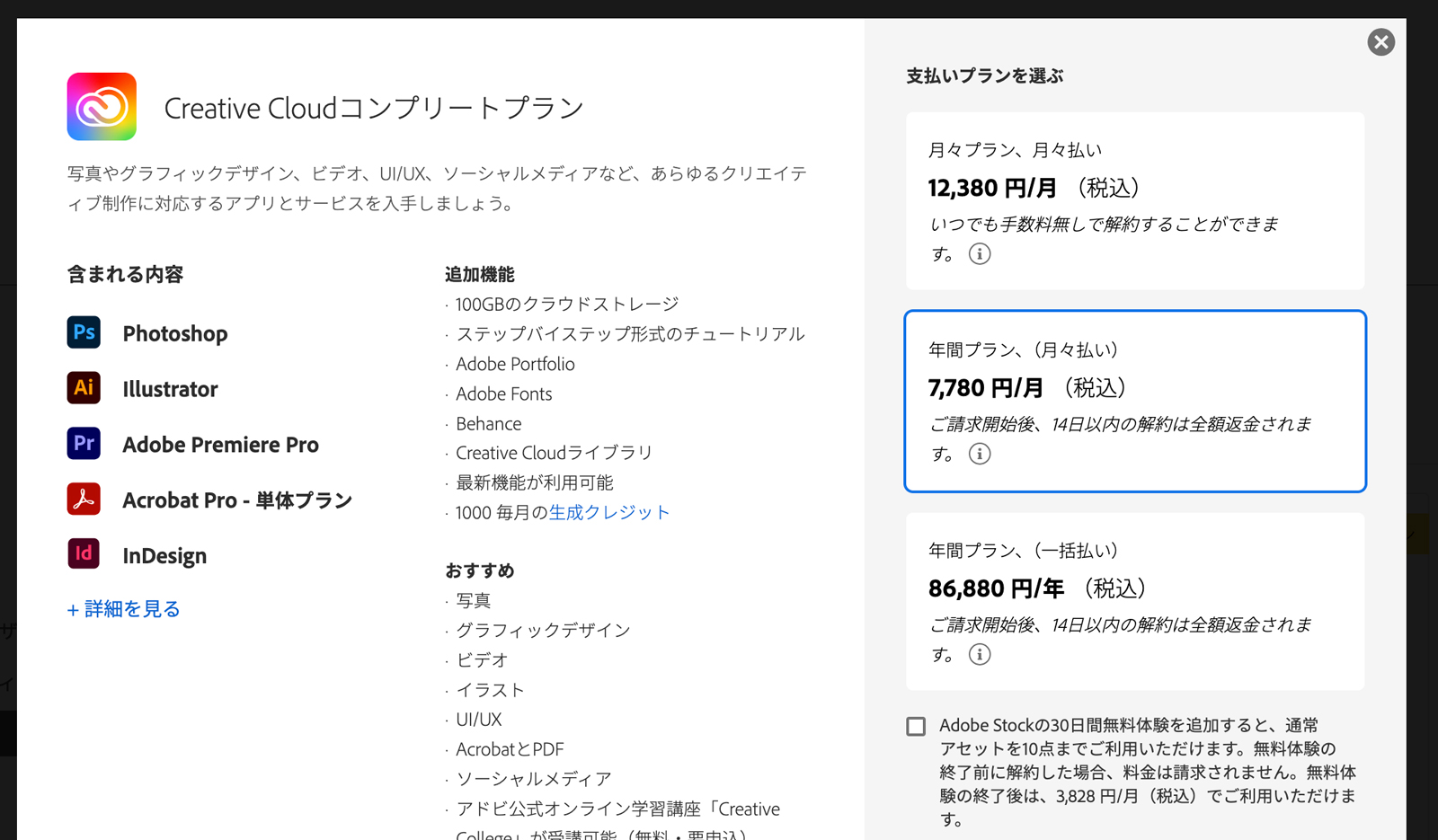
| 税込価格 | 年間プラン(一括払い) | 年間プラン(月々払い) | 月々プラン |
|---|---|---|---|
| 月の支払い | 7,240円 | 7,780円 | 12,380円 |
| ストレージ | 100GB | ||
ストレージについて
Adobe Creative Cloudのサービスには、共同で作業しやすくできたり、外出先でもデータにアクセスできるストレージ(データ保存場所)をクラウドで利用できるサービスを行っています。
独り言
デザイン制作での従来のデータ管理方法は、自分のPCや外付けストレージなどに保存していくのが通常です。ですので、このストレージサービスに関しては、なくても従来通りに自分のPCやストレージに保存していけば、なくてもなんの不便もない機能です。スマホの通信容量や、PCの容量などとは全く需要性が異なりますのでご注意ください。筆者はこのストレージサービスにメリットをまだ感じられませんので、購入プランの検討対象からは外させていただきます。
Photoshop(単体プラン)について
単体プランでは、以下のソフトが利用できます。
Photoshop(単体プラン)のソフト
・Photoshop ・Adobe Fresco ・Photoshop Express ・Adobe Express ・Adobe Firefly
Photoshop(単体プラン)の価格
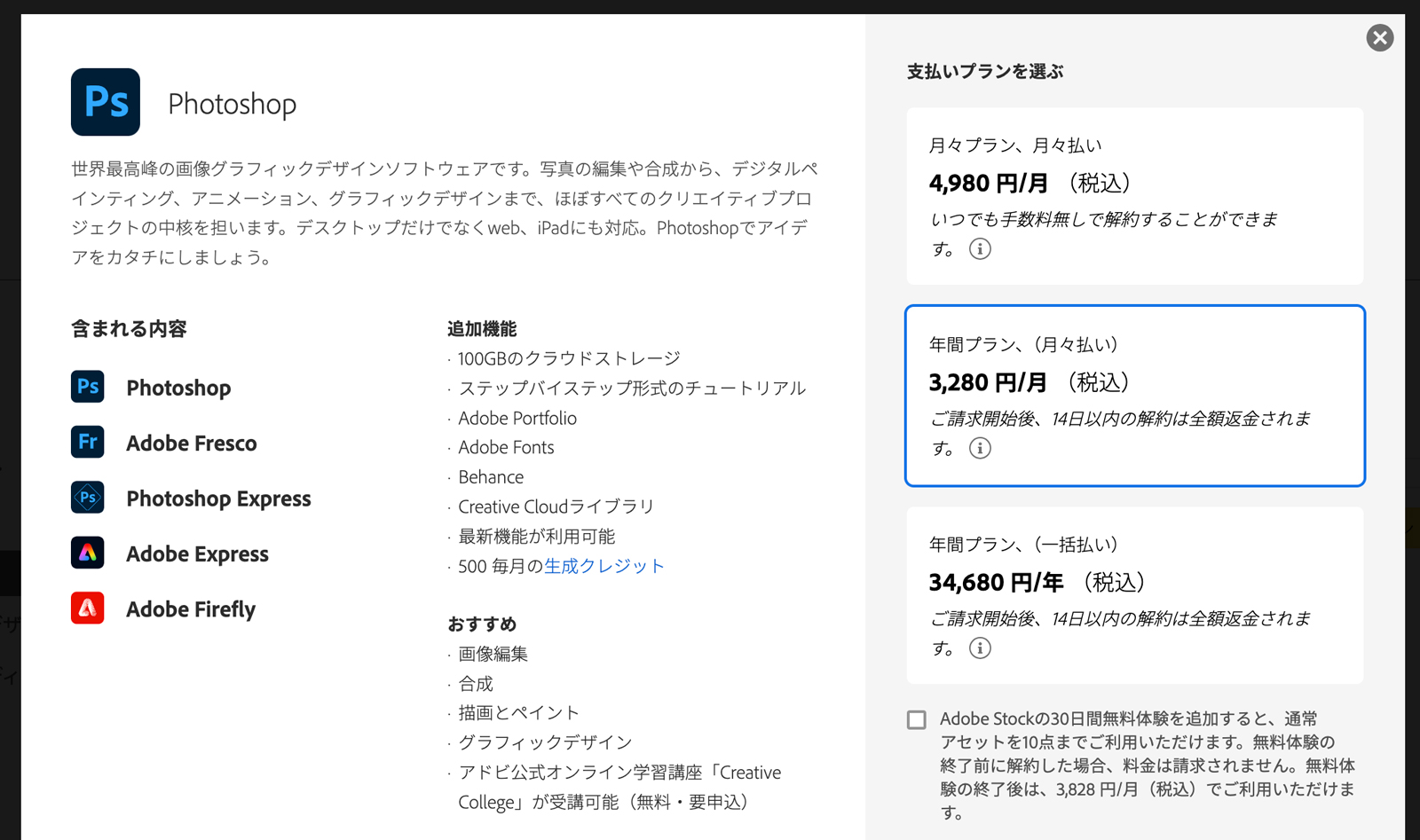
| 税込価格 | 年間プラン(一括払い) | 年間プラン(月々払い) | 月々プラン |
|---|---|---|---|
| 月の支払い | 2,890円 | 3,280円 | 4,980円 |
| ストレージ | 100GB | ||
フォトプランについて
フォトプランでは、以下のソフトが利用できます。
Photoshop(フォトプラン)のソフト
・Photoshop ・Lightroom ・Lightroom Classic ・Photoshop Express ・Adobe Firefly
ストレージは20GBと1TBで選ぶことができますが、今回は20GBで検証していきます。
購入先のプラン表示では、最安値の20GBプランが非常にわかりにくくなっておりますので、こちらの解説手順に従って購入することを推奨致します。
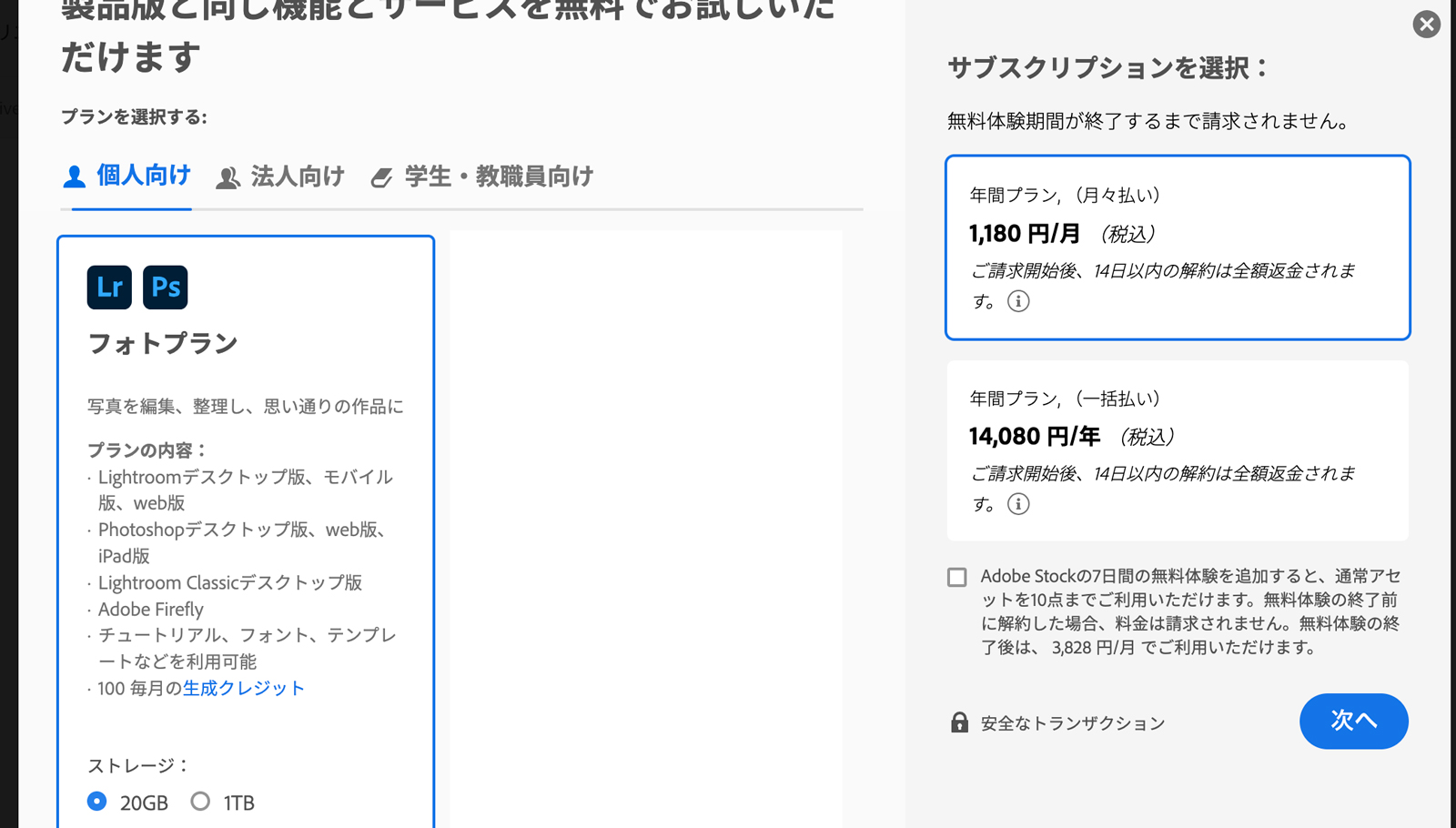
| 税込価格 | 年間プラン(一括払い) | 年間プラン(月々払い) | 月々プラン |
|---|---|---|---|
| 月の支払い | 1,173円 | 1,180円 | なし |
| ストレージ | 20GB | ||
Photoshopの性能は単体プランと全く同じですが、ストレージ容量が20GBで単体プランよりも80GB少なくなり、「月々プラン」というのもありません。
Lightroom Classicでテザー撮影も可能!

フォトプランに搭載されている「Lightroom Classic」(単体プランには入っておりません)を利用すればテザー撮影という、撮った写真をそのままPCでプレビューできる方法を行う事もできます。かなり役立ちますので、こちらもおすすめです。
テザー撮影は「Lightroom Classic」のみで、「Lightroom」では使用できません。
フォトプランの重大かつ大きな疑問
ここで重大な話ですが、Photoshopを使用するのが目的であれば、なぜか単体プランより、Photoshop、Lightroom、Lightroom Classicが使用できるフォトプランの方が値段が安くなります。ですので、Photoshopのみの使用を検討する場合は、フォトプラン一択になりますね。

Photoshopを使う最安値のフォトプラン
フォトプランを導入をされる場合は、上記理由でこちらからの購入ページへの移動を推奨します。リンク遷移後の「無料で始める」からお進みください
Illustratorの購入プランは2つ
Illustratorの購入プランは以下の2つになります。
- コンプリートプラン
- 単体プラン
Illustrator(単体プラン)について
単体プランでは、以下のソフトが利用できます。
Illustrator(単体プラン)のソフト
・Illustrator ・Adobe Express ・Adobe Firefly
Illustrator(単体プラン)の価格
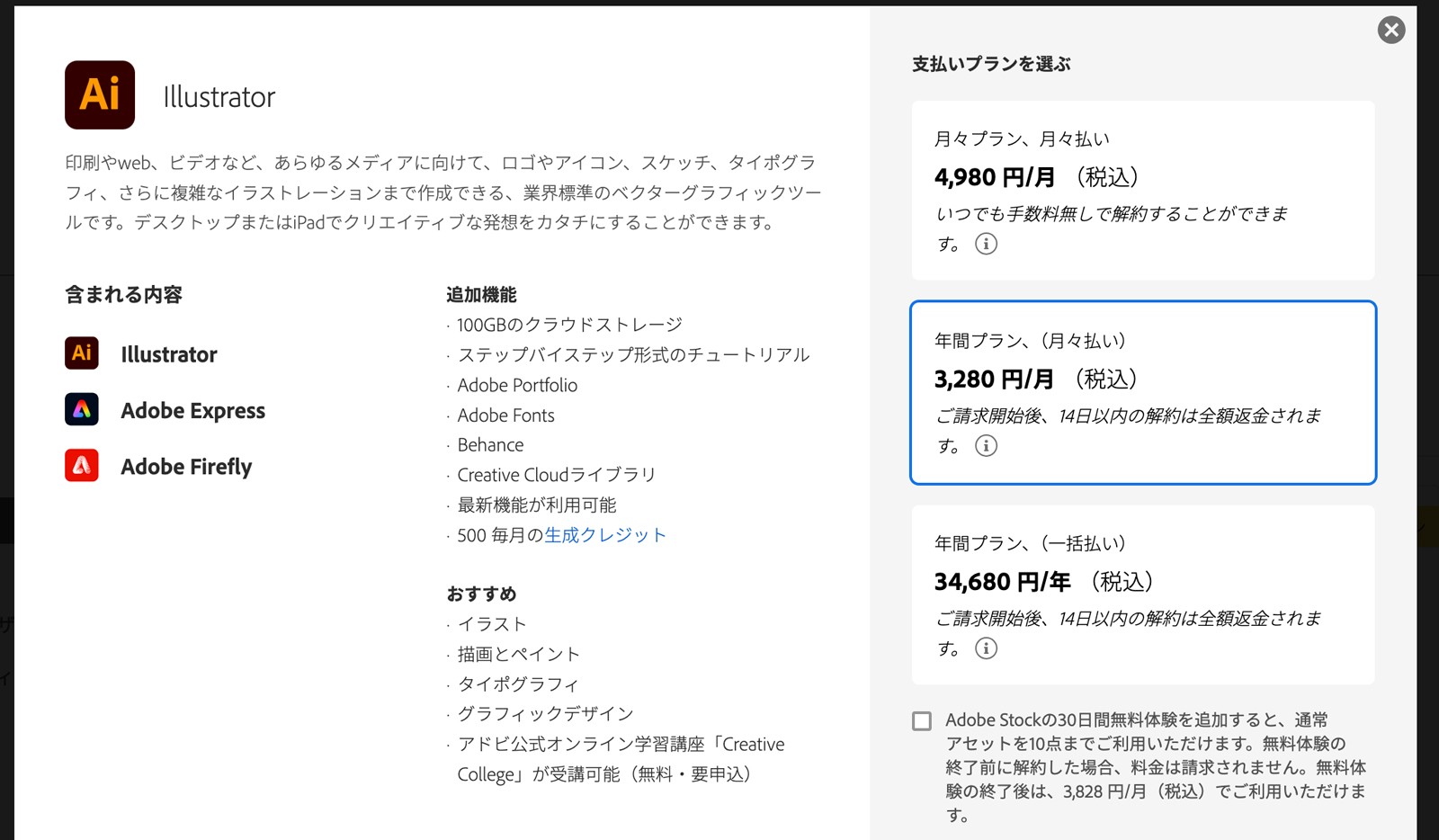
| 税込価格 | 年間プラン(一括払い) | 年間プラン(月々払い) | 月々プラン |
|---|---|---|---|
| 月の支払い | 2,890円 | 3,280円 | 4,980円 |
| ストレージ | 100GB | ||
ここまでのまとめ
PhotoshopとIllustratorのみを使いたい場合のおすすめ購入方法は何かというと、コンプリートプランではなく、Illustratorの単体プランとPhotoshopを目的としたフォトプランの2つを購入をするのがおすすめだと思います。ちなみに、違うプランを同時に2つ購入することは可能です。
料金に関して、支払いペースどれが得?
Adobe Creative Cloudの料金支払いペースに関しては、「年間プラン(一括払い)」「年間プラン(月々払い)」「月々プラン」の3種類があります。
年間プラン(月々払い)違約金
年間プランというのは、基本的には長期契約を確約することで、お安く利用できるというもので、途中解約すると、違約金が発生して年間の全額お支払いするのが一般的だと思いますが、なぜかAdobeの場合は、年間プラン(月々払い)契約にもかかわらず、途中解約した場合は、残月の50%の一括支払い請求というとても寛大な対応となっております。
要は6ヶ月目で解約すると、追加で3ヶ月分しか払わなくて良い、ということになります。
フォトプランに関してのお得な支払いペース
フォトプランに関しては、既にお買い得すぎるプラン内容になっている代わりに、支払いプランは「年間プランのみ」になります。ですので、一括払いにするか月々払いにするかの違いになるのですが、違約金が残月の50%の一括支払い請求という対応になっている事を考えると、そもそも差額が7円しか空いてないというのを考慮すると、月々払い一択と言えるでしょう。
フォトプランは、「月々払い」の一択!
Illustrator(単体プラン)に関してのお得な支払いペース
Illustratorに関してですが、こちらは「年間プラン(一括払い)」「年間プラン(月々払い)」「月々プラン」の3種類になります。年間プランの中でも、「一括払い」で月/2,890円、「月々払い」で月/3,280円になり、「一括払い」の方が月に支払う料金は安くなります。
しかし、「年間プランの(一括払い)」の方が基本的には安いのですが、何故か「途中解約の場合は残月の50%の一括支払い請求」というとても寛大な対応となっておりますので、詳しく数字を分析するとキャンセルのタイミング次第で少し検討する余地がある事がわかります。
年間プランで「一括払い」と「月々払い」の比較
年間プランで[一括払い]と[月々払い]の比較をしていきます。以下がまとめた表になります。
| キャンセルタイミング | 年間プラン(一括払い) | 年間プラン(月々払い) |
|---|---|---|
| 1〜9ヶ月目で辞め | × | 得 |
| 10〜12ヶ月目で辞め | 得 | × |
| 1年1〜6ヶ月目で辞め | × | 得 |
| 1年7〜12ヶ月目で辞め | 得 | × |
| 2年1〜3ヶ月目で辞め | × | 得 |
| 2年4ヶ月目以降で辞め | 得 | × |
これから出す数字は、キャンセルのタイミング次第で一月分の処理をどうなるかわかりませんので、前後1ヶ月の計算違いが発生している可能性がありますので、その点ご了承下さい。
1ヶ月目にキャンセルした場合
| 解約 タイミング | 月々払い 繰越額 | 月々払い 必要額 | 月々払い 合計額 | 一括払い 必要額 | 差額 一括(-)月々 |
|---|---|---|---|---|---|
| 1ヶ月目 | 0円 | 21,320円 | 21,320円 | 34,680円 | 13,360円 |
「一括払い」なら、必要金額は34,680円となります。「月々払い」の場合は、3,280円(1ヶ月)+残額(11ヶ月分×3,280円)の50%で21,320円となり13,360円「月々払い」の方が得になる事になります。そして、これ以降、お得幅は減っていくものの、9ヶ月目まで「月々払いが得」な状況が続きます。
10ヶ月目にキャンセルした場合
| 解約 タイミング | 月々払い 繰越額 | 月々払い 必要額 | 月々払い 合計額 | 一括払い 必要額 | 差額 一括(-)月々 |
|---|---|---|---|---|---|
| 9ヶ月目 | 0円 | 34,440円 | 34,440円 | 34,680円 | 240円 |
| 10ヶ月目 | 0円 | 36,080円 | 36,080円 | 34,680円 | -1,400円 |
しかし、10ヶ月目になると、「一括払い」で必要金額は34,680円のままですが、「月々払い」の場合は、32,800円(10ヶ月×3,280円)+残額(2ヶ月×3,280円)の50%で36,080円となり1,400円「一括払い」の方が得になる事になります。
ただ、このままずっと「一括払い」が得になるかと言うとそうでもなく、年間プランですので1年経つと違約の際の残金計算はリセットされます。
1年1ヶ月目にキャンセルした場合
| 解約 タイミング | 月々払い 繰越額 | 月々払い 必要額 | 月々払い 合計額 | 一括払い 必要額 | 差額 一括(-)月々 |
|---|---|---|---|---|---|
| 1年1ヶ月目 | 39,360円 | 21,320円 | 60,680円 | 69,360円 | 8,680円 |
「一括払い」なら必要金額は69,360円となります。「月々払い」の場合は、39,360円(1年目分)+3,280円(1ヶ月)+残額(11ヶ月×3,280円)の50%で60,680円となり、8,680円「月々払い」の方が得になる事になります。そして、これ以降、お得幅は減っていくものの、1年6ヶ月目まで「月々払いが得」な状況が続きます。
1年7ヶ月目にキャンセルした場合
| 解約 タイミング | 月々払い 繰越額 | 月々払い 必要額 | 月々払い 合計額 | 一括払い 必要額 | 差額 一括(-)月々 |
|---|---|---|---|---|---|
| 1年6ヶ月目 | 39,360円 | 29,520円 | 68,880円 | 69,360円 | 480円 |
| 1年7ヶ月目 | 39,360円 | 31,160円 | 70,520円 | 69,360円 | -1,160円 |
同様に計算していくと、1年目は10ヶ月目で逆転が起こりましたが、2年目になると7ヶ月目で逆転が起こります。
「一括払い」なら必要金額は69,360円のままですが、月々払いの場合は、39,360円(1年目分)+22,960円(7ヶ月)+残額(5ヶ月×3,280円)の50%で70,520円となり、1,160円「一括払い」の方が得になる事になります。
ただ、このままずっと「一括払い」が得になるかと言うとそうでもなく、やはり年間プランですので1年経つと違約の際の残金計算はリセットされます。
2年1ヶ月目にキャンセルした場合
| 解約 タイミング | 月々払い 繰越額 | 月々払い 必要額 | 月々払い 合計額 | 一括払い 必要額 | 差額 一括(-)月々 |
|---|---|---|---|---|---|
| 2年1ヶ月目 | 78,720円 | 21,320円 | 100,040円 | 104,040円 | 4,000円 |
「一括払い」なら必要金額は104,040円ですが、月々払いの場合は、78,720円(2年目分)+3,280円(1ヶ月)+残額(11ヶ月×3,280円)の50%で100,040円となり、4,000円「月々払い」の方が得になる事になります。そして、これ以降、お得幅は減っていくものの、2年3ヶ月目まで「月々払いが得」な状況が続きます。
2年4ヶ月目以降にキャンセルした場合
| 解約 タイミング | 月々払い 繰越額 | 月々払い 必要額 | 月々払い 合計額 | 一括払い 必要額 | 差額 一括(-)月々 |
|---|---|---|---|---|---|
| 2年3ヶ月目 | 78,720円 | 24,600円 | 103,320円 | 104,040円 | 720円 |
| 2年4ヶ月目 | 78,720円 | 26,240円 | 104,960円 | 104,040円 | -920円 |
そして同様に計算していくと、2年目は7ヶ月目で逆転が起こりましたが、3年目になると4ヶ月目で逆転が起こります。
「一括払い」なら必要金額は104,040円のままですが、月々払いの場合は、78,720円(2年目分)+13,120円(4ヶ月)+残額(8ヶ月×3,280円)の50%で104,960円となり、920円「一括払い」の方が得になる事になります。
なお、これ以降逆転現象は起こらず、ずっと一括払いの方が得になります。
支払いペースまとめ
このように年月が経っていくと、「一括払い」が得するタイミングがどんどん増えてくるようになり、いずれ、どのタイミングでやめても「一括払い」が得するようになります。ただ、辞めるタイミングがわかっている人は選びやすいですが、わからない人の方が断然多いと思います。
私が出した計算式によると、3年以内に辞めた場合、得になるタイミングはどちらを選んでも18ヶ月ずつでしたので、3年以内という括りだけで考えるとどちらを選んでもいいかなと思います。
ただ、3年あれば人生も社会も結構変わりますので、この目安を大きな指針とした時、一括払いというのは経済的にもなかなかの負担になりますので、年間プランの「月々払い」の方がいいのかなと思ったりします。ただし、言ってますように、今回のように値上げなどが実施されるとこの計算はなりたちませんのでその点気をつけましょう。
「年間プラン(月々払い)」と「月々プラン」の比較
同様に「年間プラン(月々払い)」と「月々プラン」を比較してみたところ、1年目の5ヶ月目までに辞める場合は、「月々プラン」の方が得になる算段になりましたが、それ以降はずっと「年間プラン(月々払い)」の方がお得になる形になりました。
| キャンセルタイミング | 年間プラン・月々払い | 月々プラン |
|---|---|---|
| 1〜5ヶ月目で辞め | × | 得 |
| 6ヶ月目以降で辞め | 得 | × |
ポイント
初心者やお試し者で、半年以上続けれるか不安の方は「月々プラン」の方がいいかもしれませんが、半年以上使う自信があるのであれば、「年間プラン(月々払い)」がいいのかと思います。
コンプリートプランを選択するべき人
次に、adobe製品は優秀ですので、PhotoshopとIllustrator以外のソフトも使いたいと思っている場合も考えていきます。
Dreamweaver・XDでウェブ制作をしたいと思っている方
Dreamweaver、XDでウェブ制作をしたいと思っている方は、Illustrator(単体プラン)月額/3,280円、Dreamweaver(単体プラン)月額/3,280円、Photoshop(フォトプラン)月額/1,180円 の合計月額7,740円になりますので、そうなるのであれば、月額/7,780円のDreamweaver以外も使えるコンプリートプランを選択する方が圧倒的に得でしょう。
ちなみにですが、XDの単体プランはありません!ですので、XDを使いたい段階でコンプリートプラン一択になります。
合わせて動画編集をされたいと思っている方
合わせて動画編集をされたいと思っているのであれば、Premiere Pro(単体プラン)月額/3,280円というのがありますが、こちらも上記同様にコスト高になりますので、After Effectsなどのソフトも使用できるコンプリートプランを選択する方がいいでしょう。
注意
PhotoshopとIllustratorに加えて、Adobeでウェブ制作、動画編集の両方をされたいのであれば問答無用でコンプリートプランを選択するべきだと思いますが、ウェブに関してはDreamweaverがなくても制作はできるし(むしろ使わない方がスタンダードなのでは?)、動画編集ソフトは別で既に購入済みなのであればコンプリートプランの購入はしなくて良いかと思います。
他にも、書籍作成にInDesignや画像生成AIのAdobe Fireflyをガンガン使っていきたい場合などもコンプリートプランを選択していけば良いかと思います。
PhotoshopとIllustratorの導入方法
「Photoshop・フォトプラン」と「Illustrator・単体プラン」を「個人」で購入し、MACにインストールする方法を説明していきます。各ソフト購入前には、必ず自分のPCのスペックで各ソフトが動作するか動作環境の確認は必ずしておきましょう。
Photoshop(フォトプラン)の購入方法
上記でも説明してきましたが、Photoshop単体プランより安いフォトプランを購入すると、なぜかPhotoshopも安く使えてしまうので、Photoshopを使用する為にフォトプランの購入をする事にします。
フォトプランを購入したからといって、Photoshopの性能が劣化したり、何か制限がかかったりする事はありませんのでご安心ください。この後出てきます、無料体験版でも同様です。
購入の為、フォトプラン購入ページへいきましょう。

Photoshopを使う最安値のフォトプラン
フォトプランを導入をされる場合は、上記理由でこちらからの購入ページへの移動を推奨します。リンク遷移後の「無料で始める」からお進みください
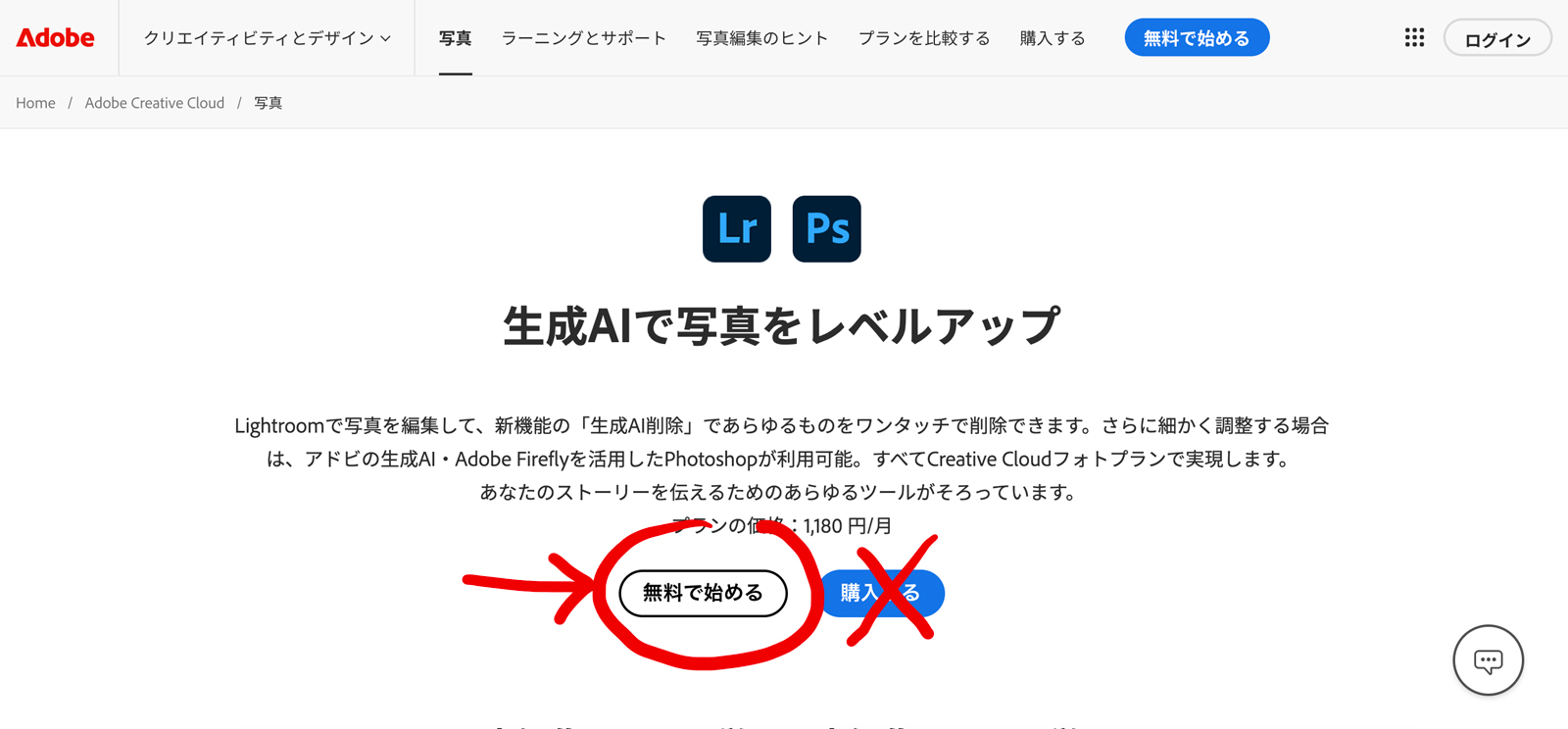
「無料で始める」と「購入する」のどちらでも最安値のプランの選択はできるようになりますが、ここでは「無料で始める」を押すパターンでの解説をしていきます。
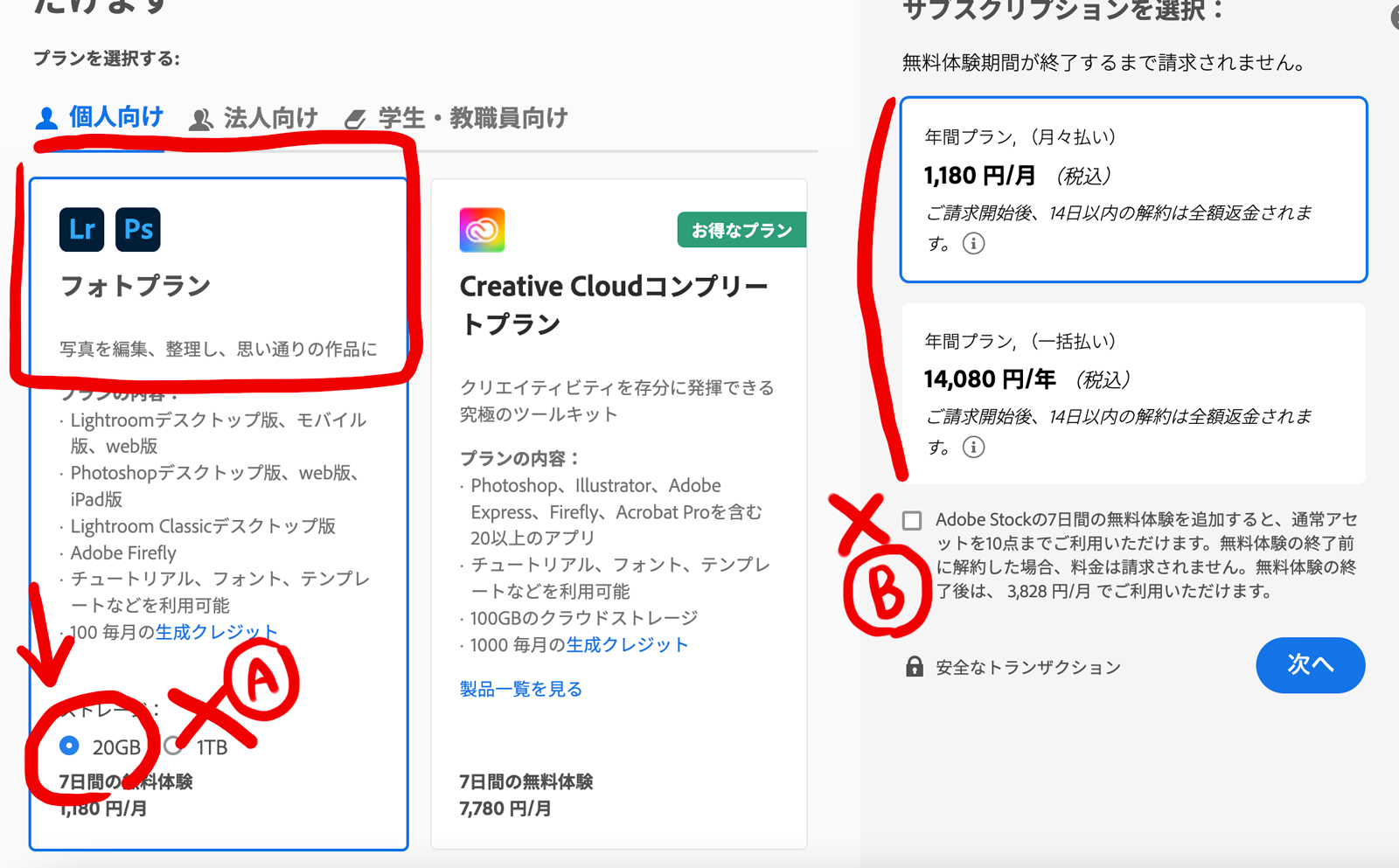
次に、ストレージの選択をできる画面になるのですが、ここで「20GB」を選ぶようにしましょう!デフォルトでは1TB(Aの箇所)の設定になっており、非常にわかりにくくなっております。
プランに関しては、上記考察しておりますので、ご自身にあったプランをご選択ください。Bの箇所については、Photoshopだけ使いたい場合は不要ですので、チェックせず、「次へ」へ進みましょう。
いろいろ初見者にはわかりずらい勧誘が出てきますが、スクロールして「次へ」へ進みましょう。
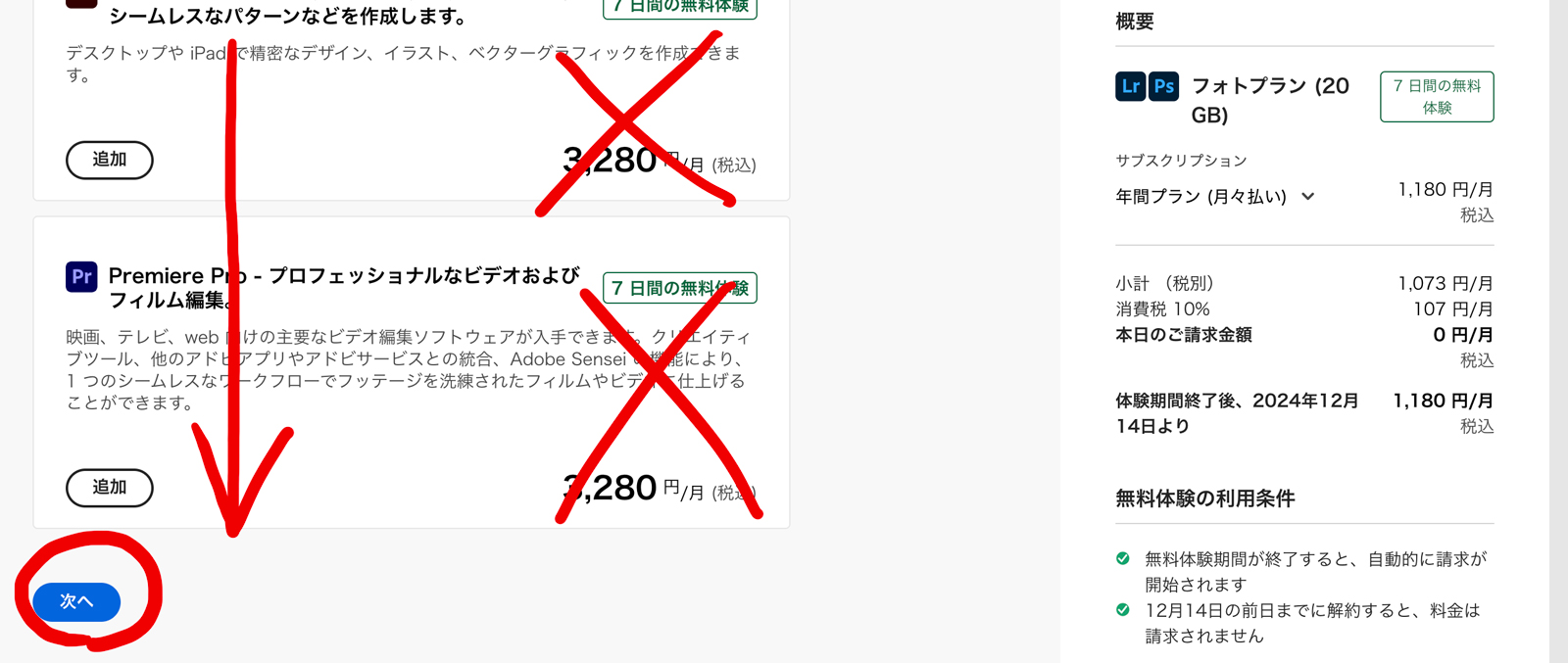
ここで、メール登録が出てきます。こちらは画像でも確認できるように、Adobe IDというものへのメール登録になります。
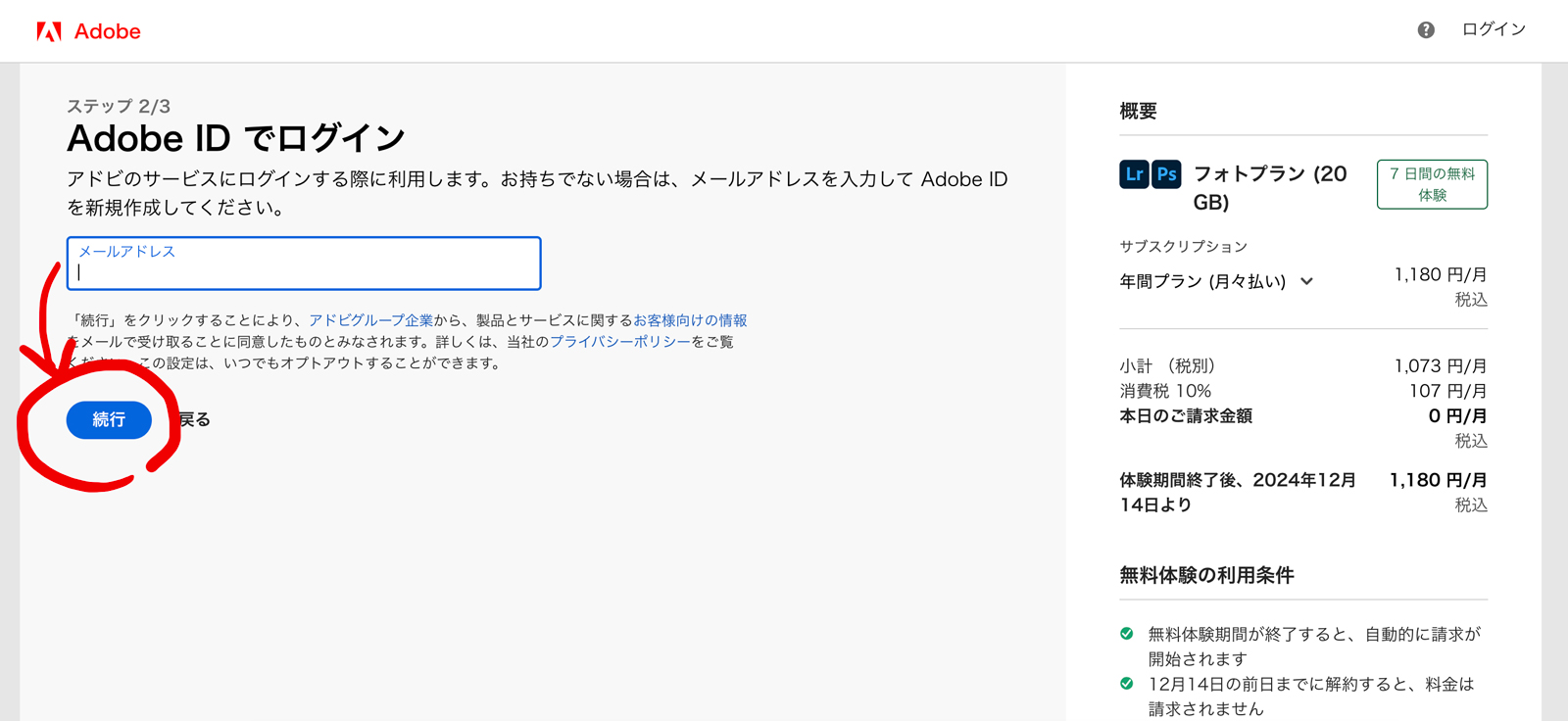
Adobe IDというのは、このあと出てきます、Adobe Creative Cloudという、Adobe製品の契約であったり、ソフトのインストール状況などを一括管理する管理画面にログインするための非常に重要な登録になります。今後も頻繁に使うものですので、必ず覚えておきましょう。フォトプラン限定のものではありませんので、その点ご注意下さい。
支払い情報を入力していきます。クレジットカードとペイパルの2種類で選ぶことができます。
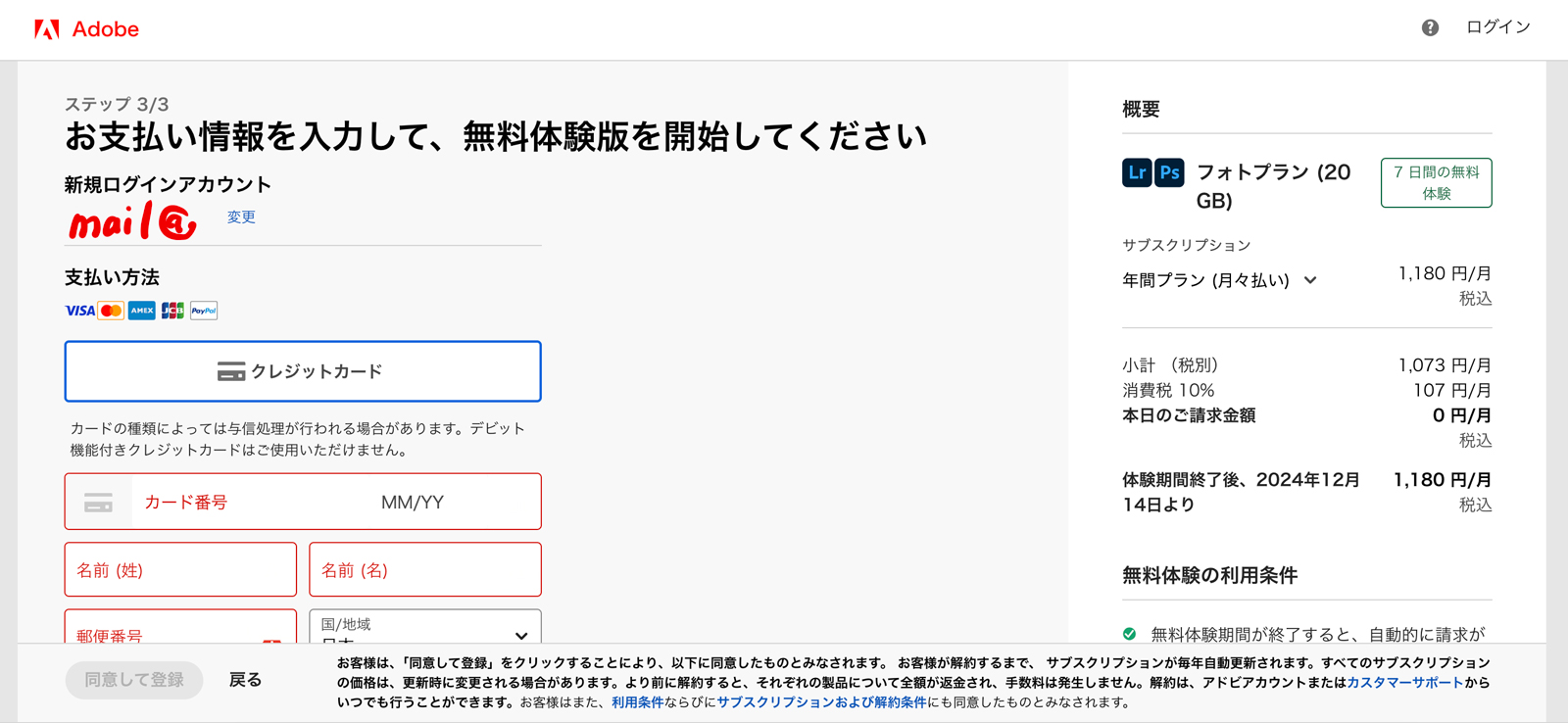
問題なく決済が完了すると、先ほどのAdobe IDに対してのパスワードの設定になります。
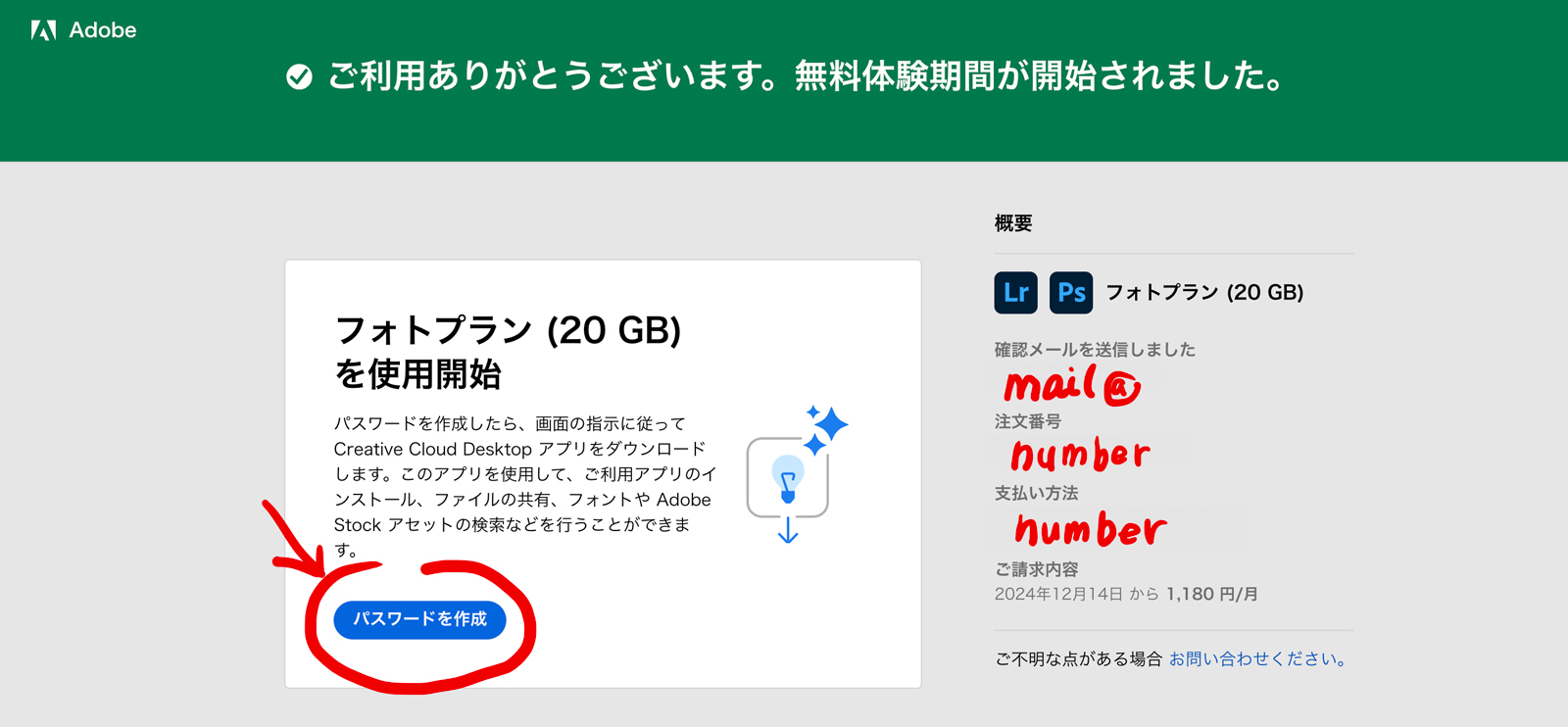
こちらは、Adobe Creative Cloud(Adobe製品の管理画面)へログインするために必要となる、非常に重要なものですので、必ず覚えておきましょう。念の為再度言いますが、。フォトプラン限定のものではありませんので、その点ご注意下さい。
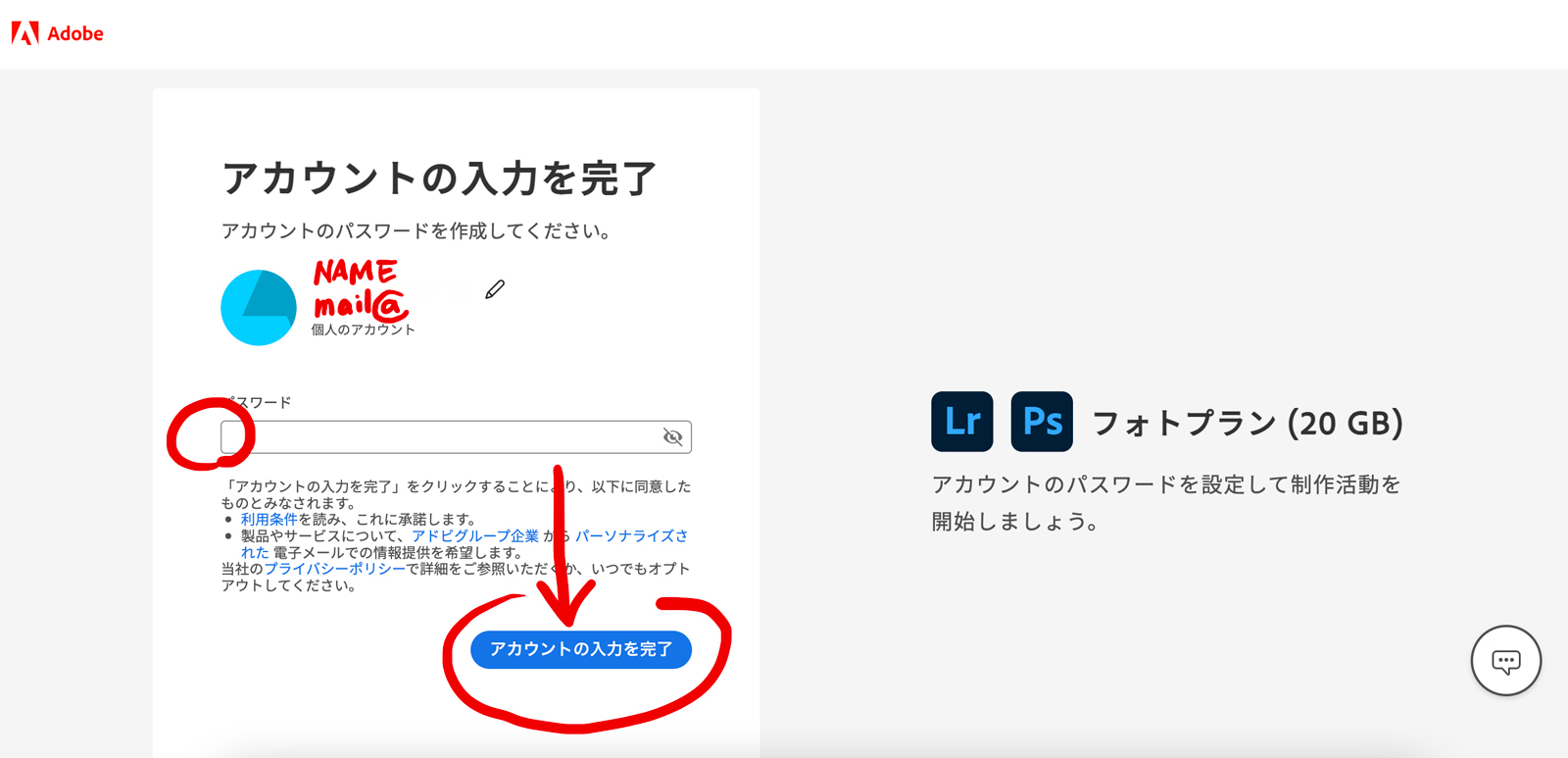
登録が完了しましたら、画面が遷移し、自動でLightroomというアプリのインストールを始める準備をします。Lightroomというのは、Photoshopとは全く関係のない別アプリですので、これはあまり重要ではありませんが、何故か自動的にこのような流れになります。Photoshopのインストールではありませんのであしからず。
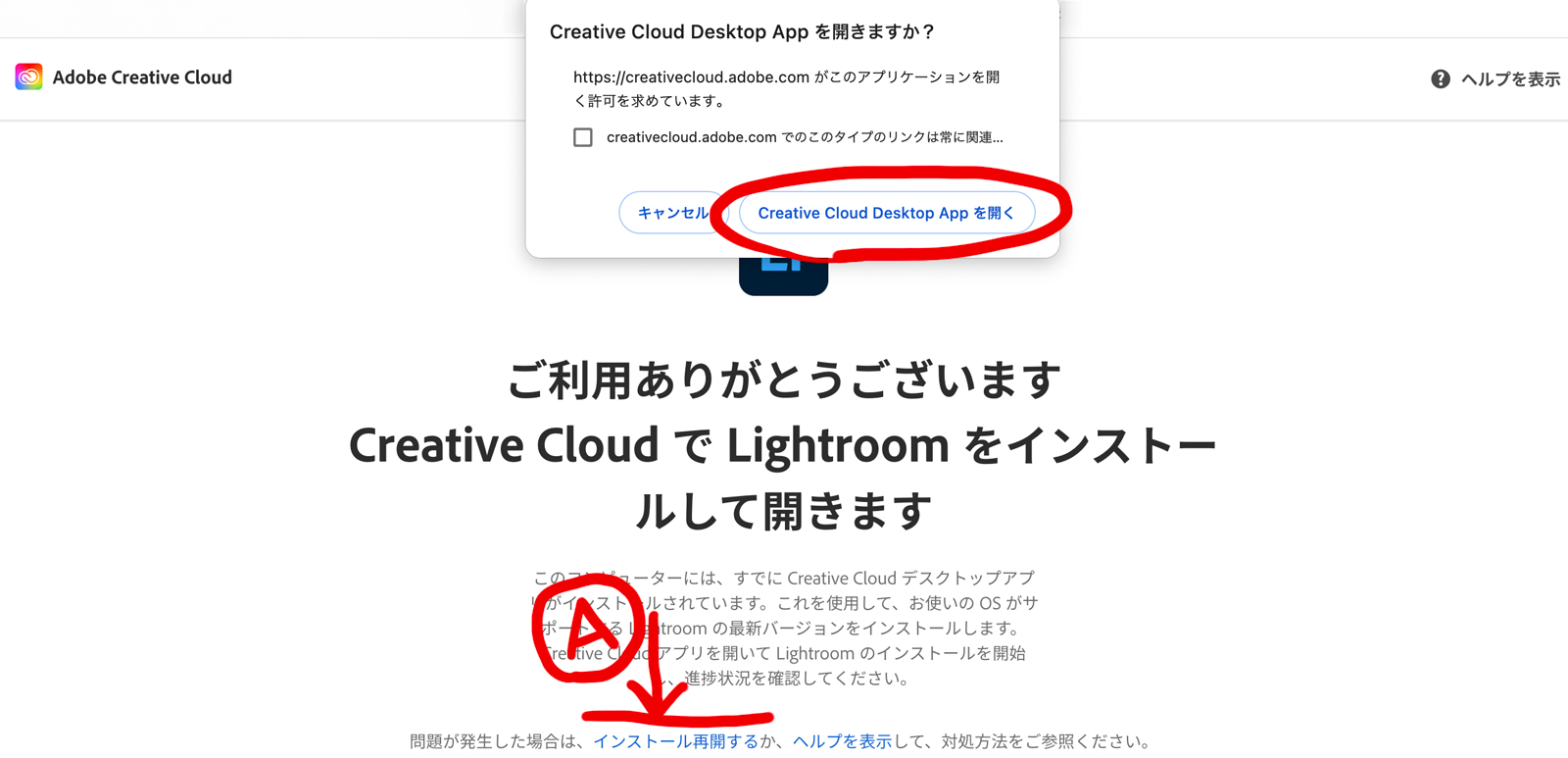
私の場合は、このような画面になりましたので、ポップアップダイアログの「Creative Cloud Desktop Appを開く」を押せば問題ありませんでした。もし、このようなダイアログが出てない場合は、Aの「インストールを再開する」を押してみましょう。
もしかすると、ここでAdobe Creative Cloud(Adobe製品の管理画面)のインストールも要求されるかもしれませんが、インストールしても問題ないアプリです。
注意ポイント
Lightroomのダウンロードがメインになっており、Photoshopのダウンロードがないと思われるかも知れませんが、Photoshopは後からインストールできますので安心してください。
Adobe Creative Cloudのログインを促されますので、登録したID(メールアドレス)を入力しましょう。
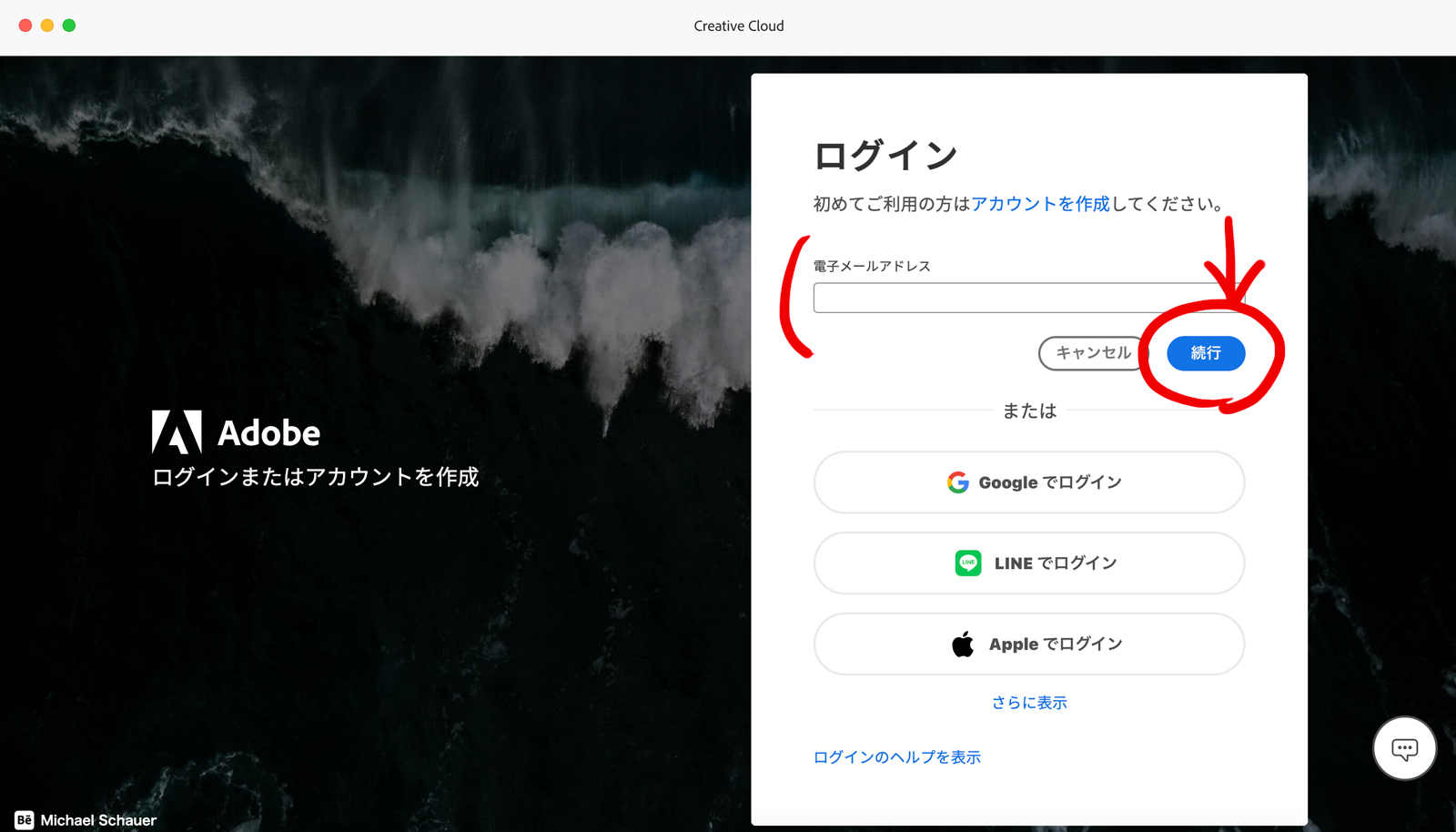
登録したパスワードを入力しましょう。
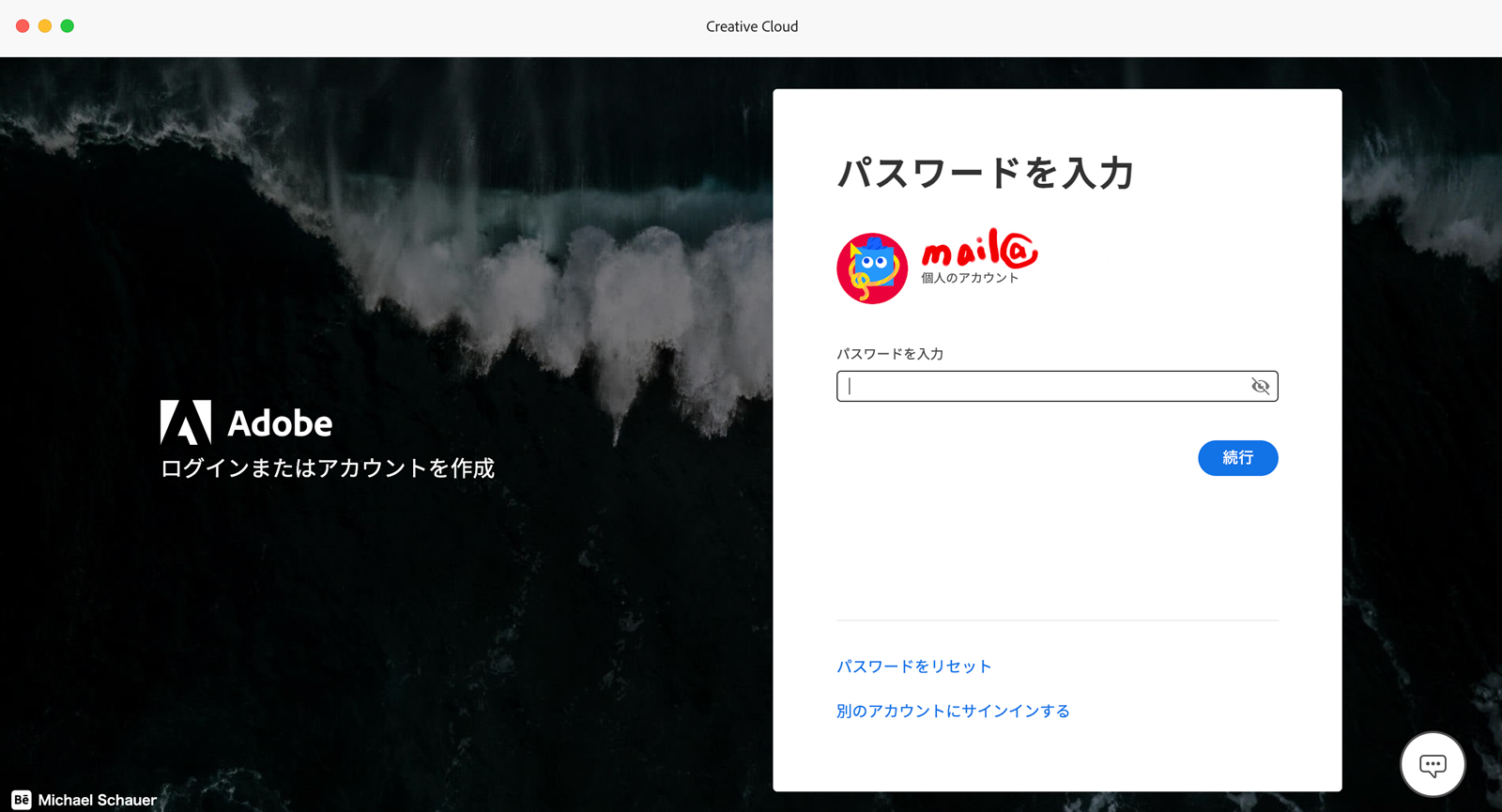
ログインに成功すると、Adobe Creative Cloudのユーザー案内が始まりますが、そこまで重要ではありませんので、どんどん進みましょう。
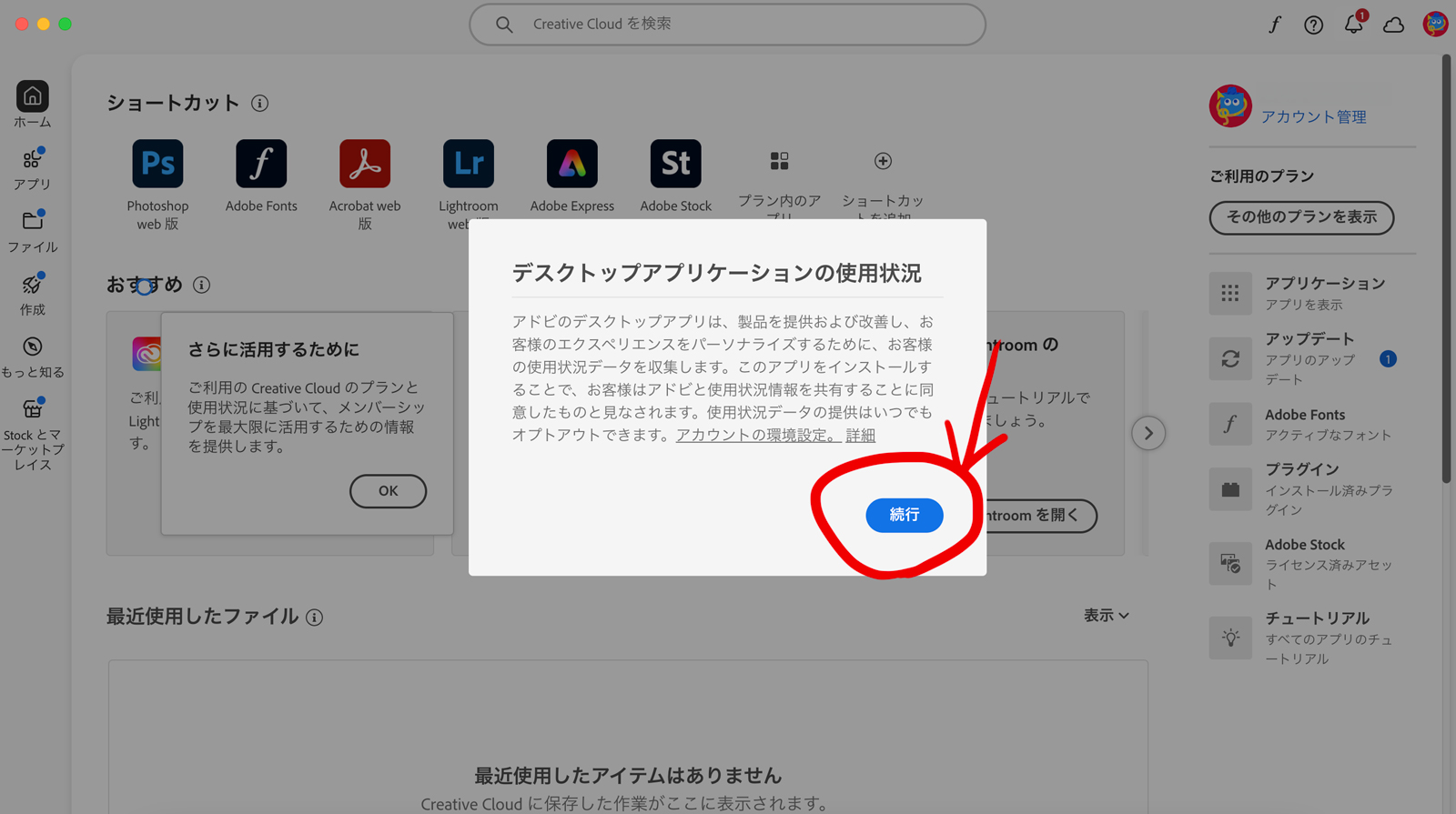
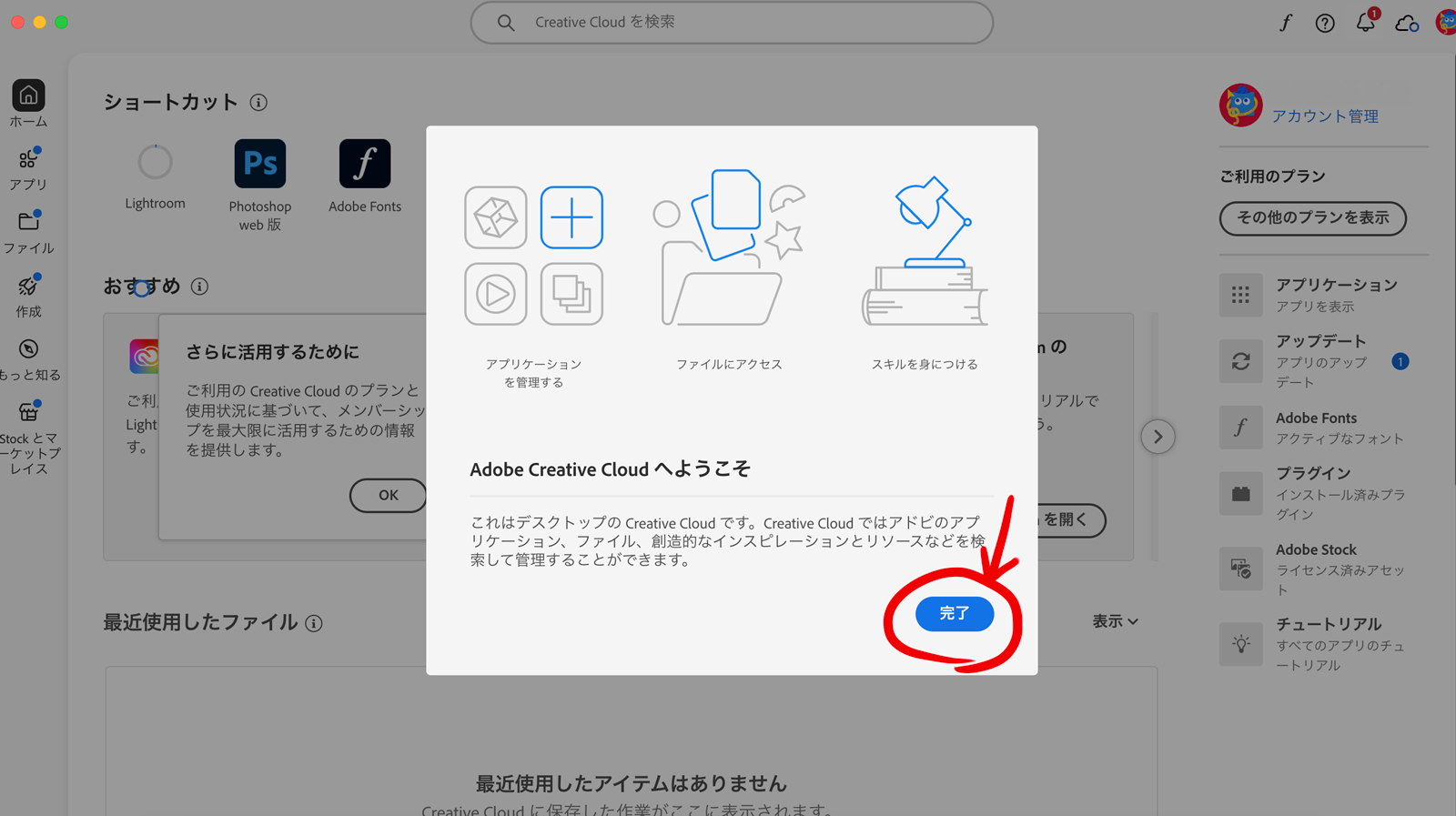
案内が終了すると、Adobe Creative Cloudのメイン画面を操作できます。特に操作せずと、Lightroomのインストールは自動で始まっています。Aは特に関係ないので、無視しても大丈夫です。
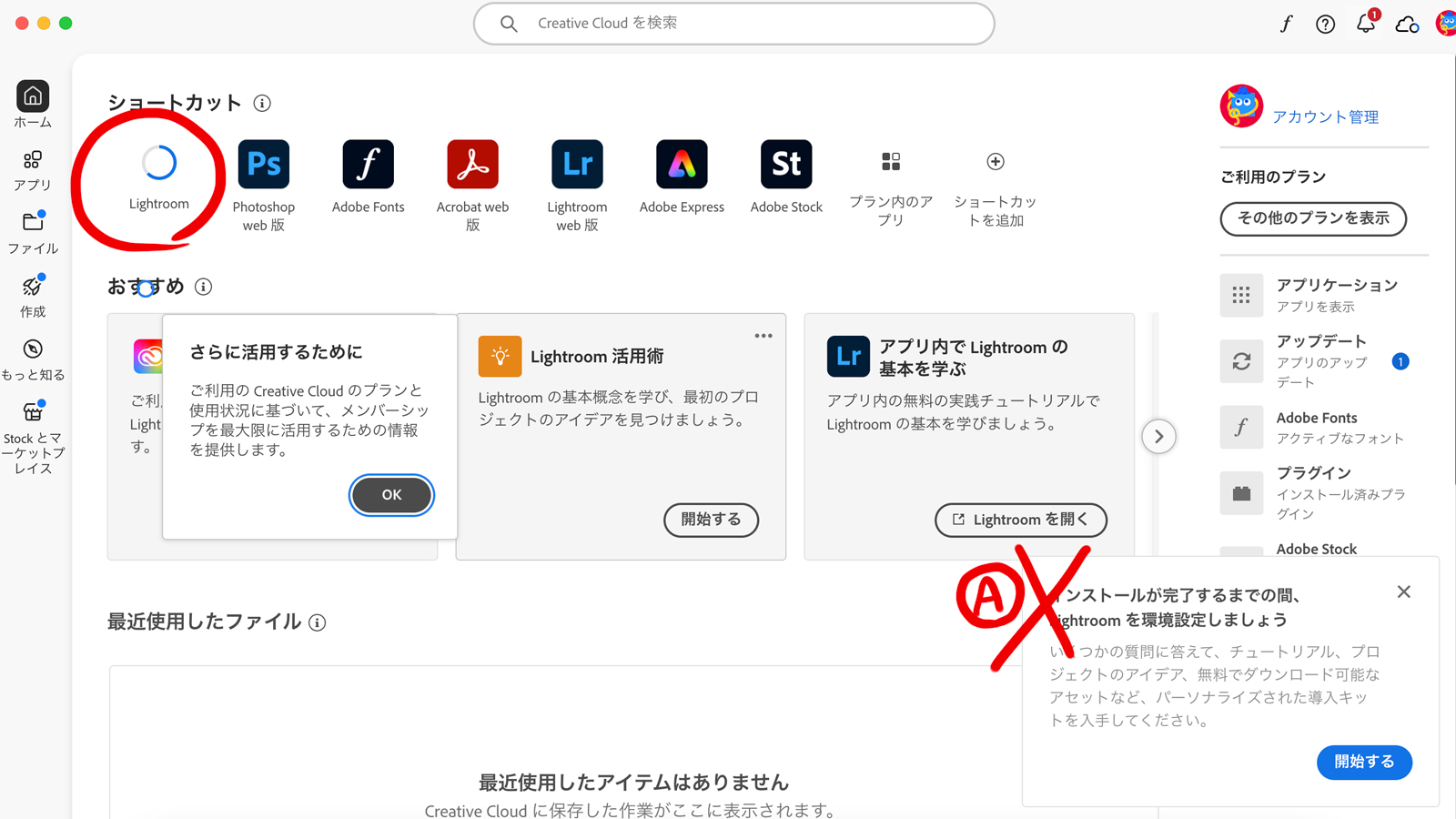
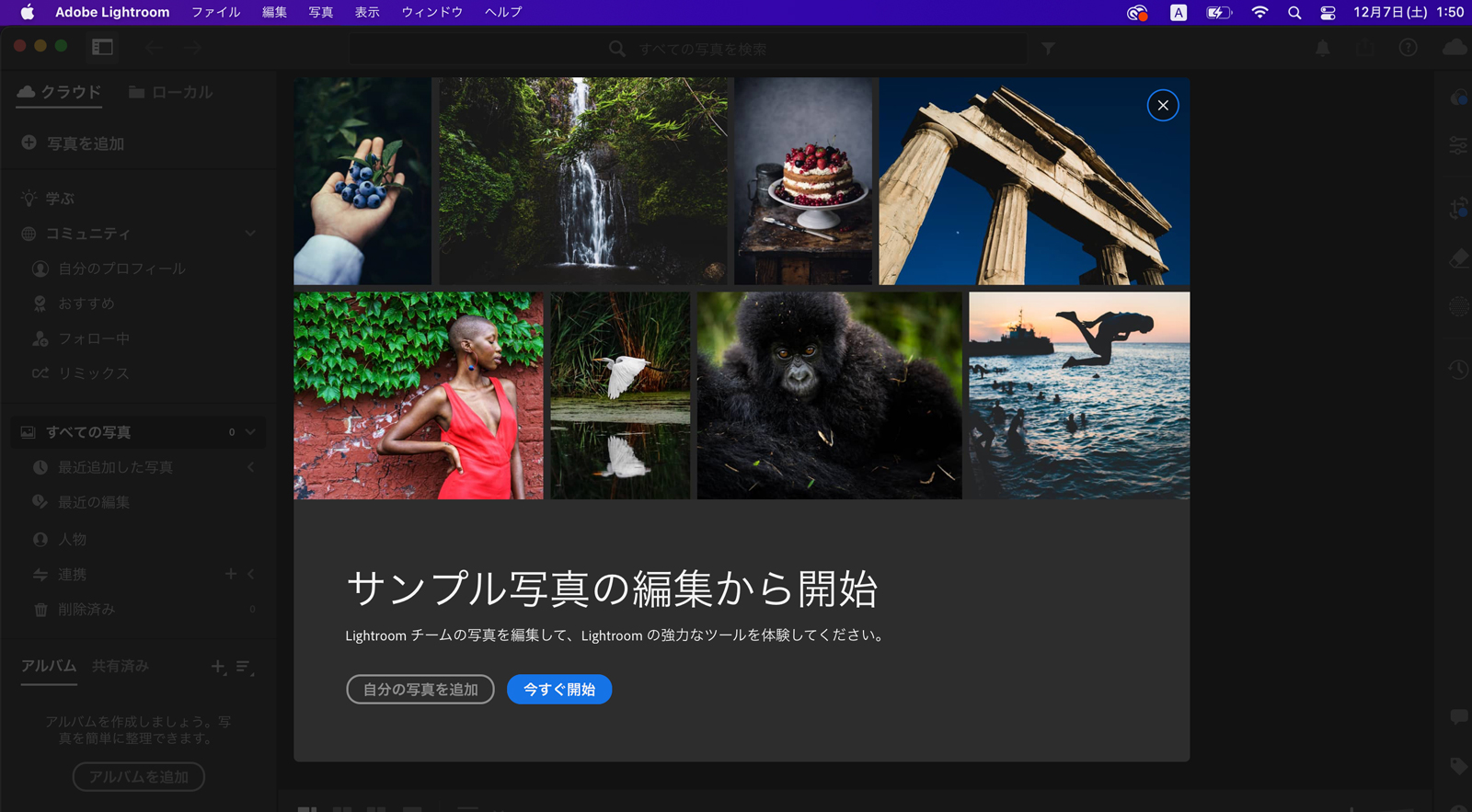
Lightroomのインストールが完了したら、自動的にLightroomが立ち上がりますので、なにもせずそっとアプリを終了させればOKです。MACの場合は、command + Q のショートカット。
ここからがPhotoshopの正式なインストールになります。Adobe Creative Cloudのサイドバーより、「アプリ」というものを押しましょう。
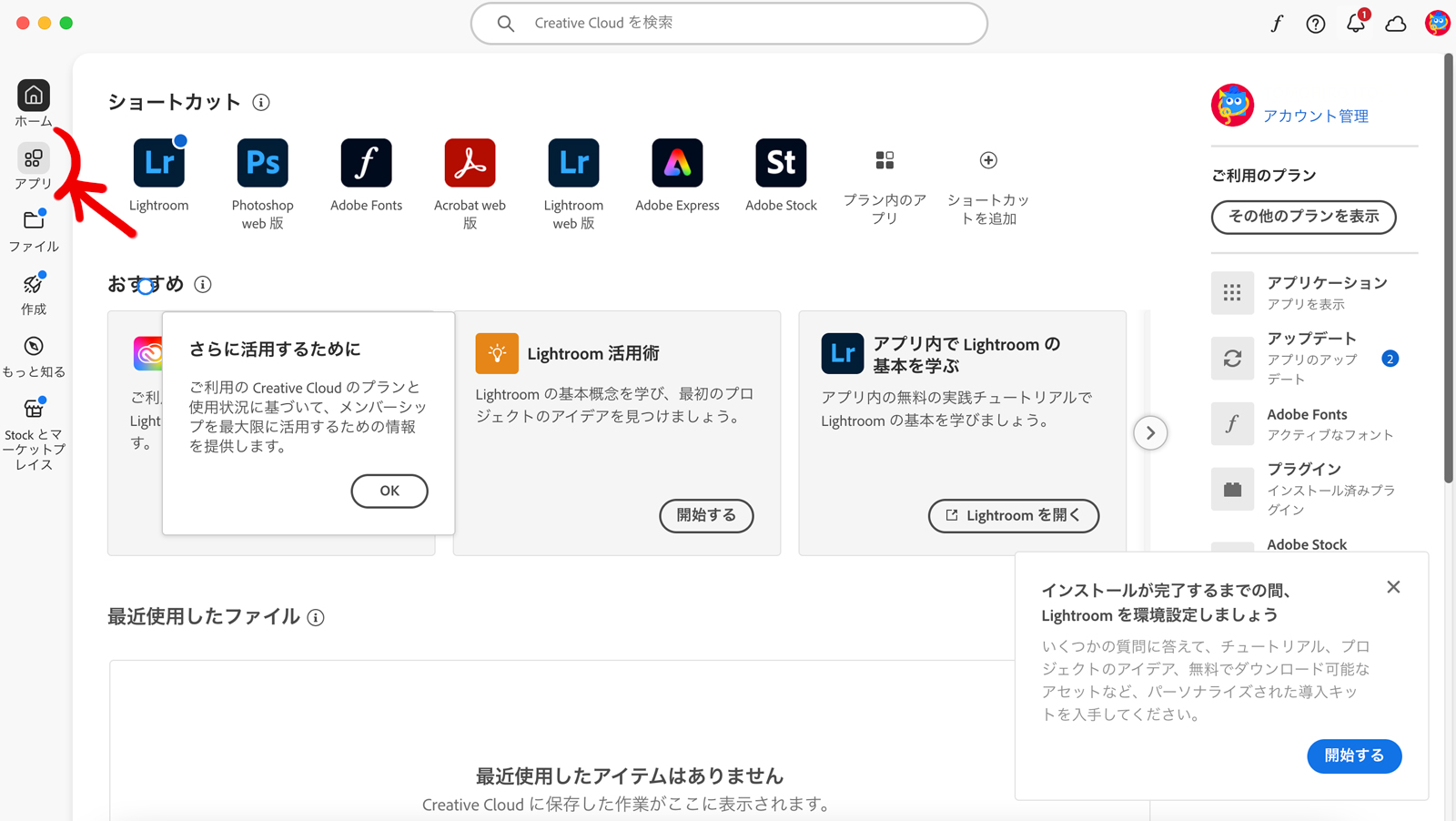
Photoshopのところが、「インストール」というボタンで押せるようになりますので、押しましょう。
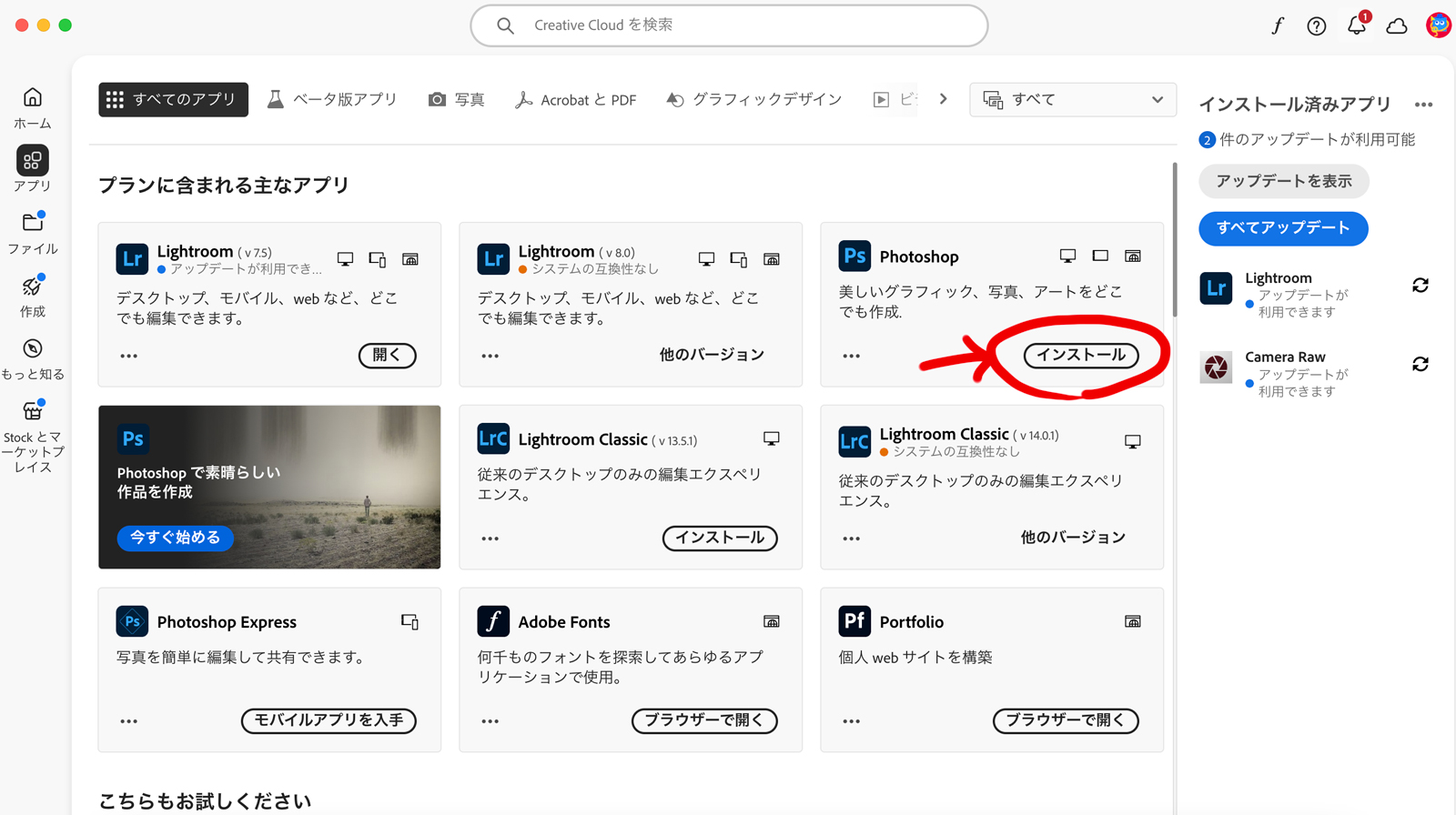
以下のように、残り時間が表示されていけば問題ありません。
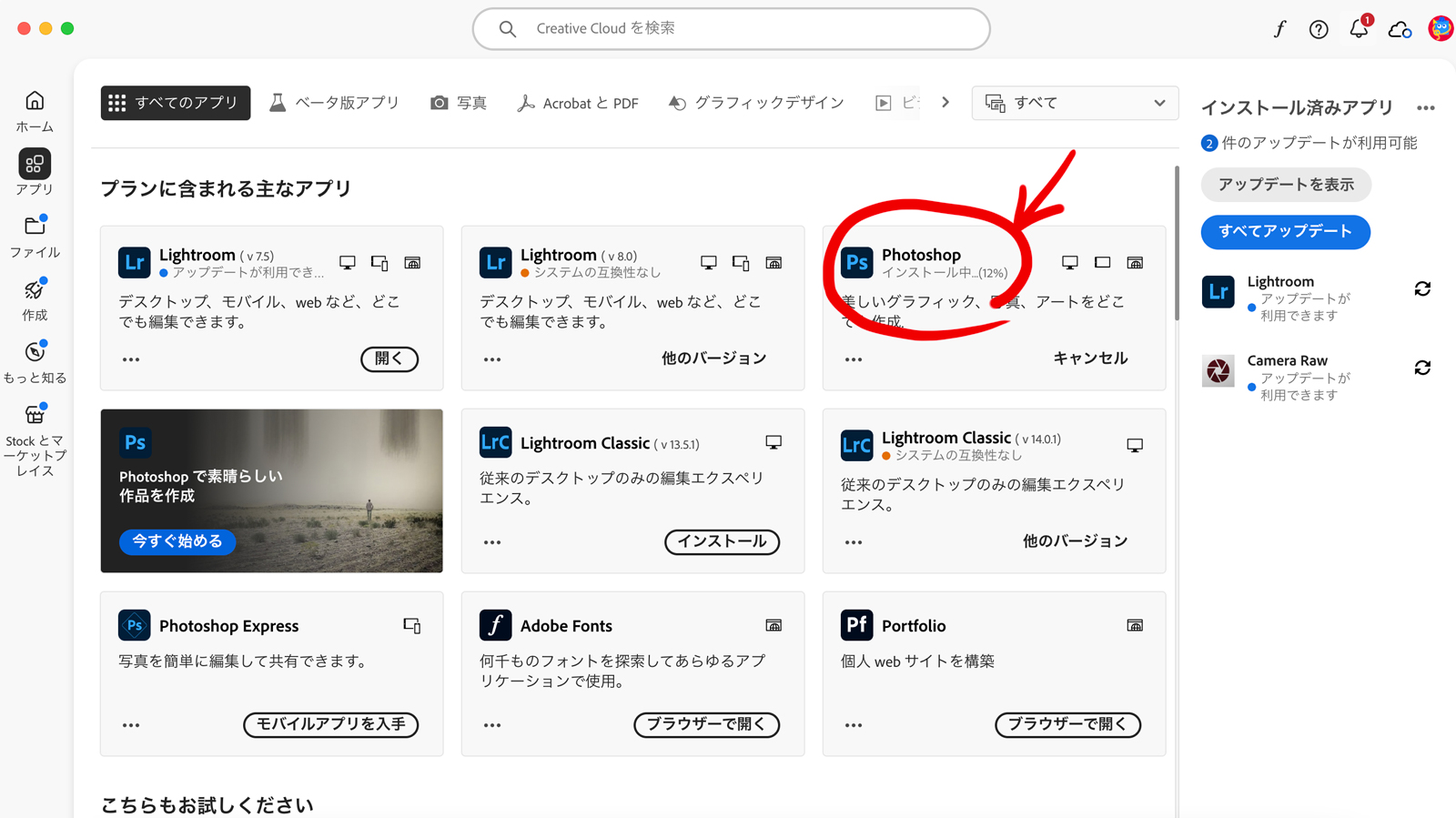
インストールが完了しましたら、「開く」を押しましょう。
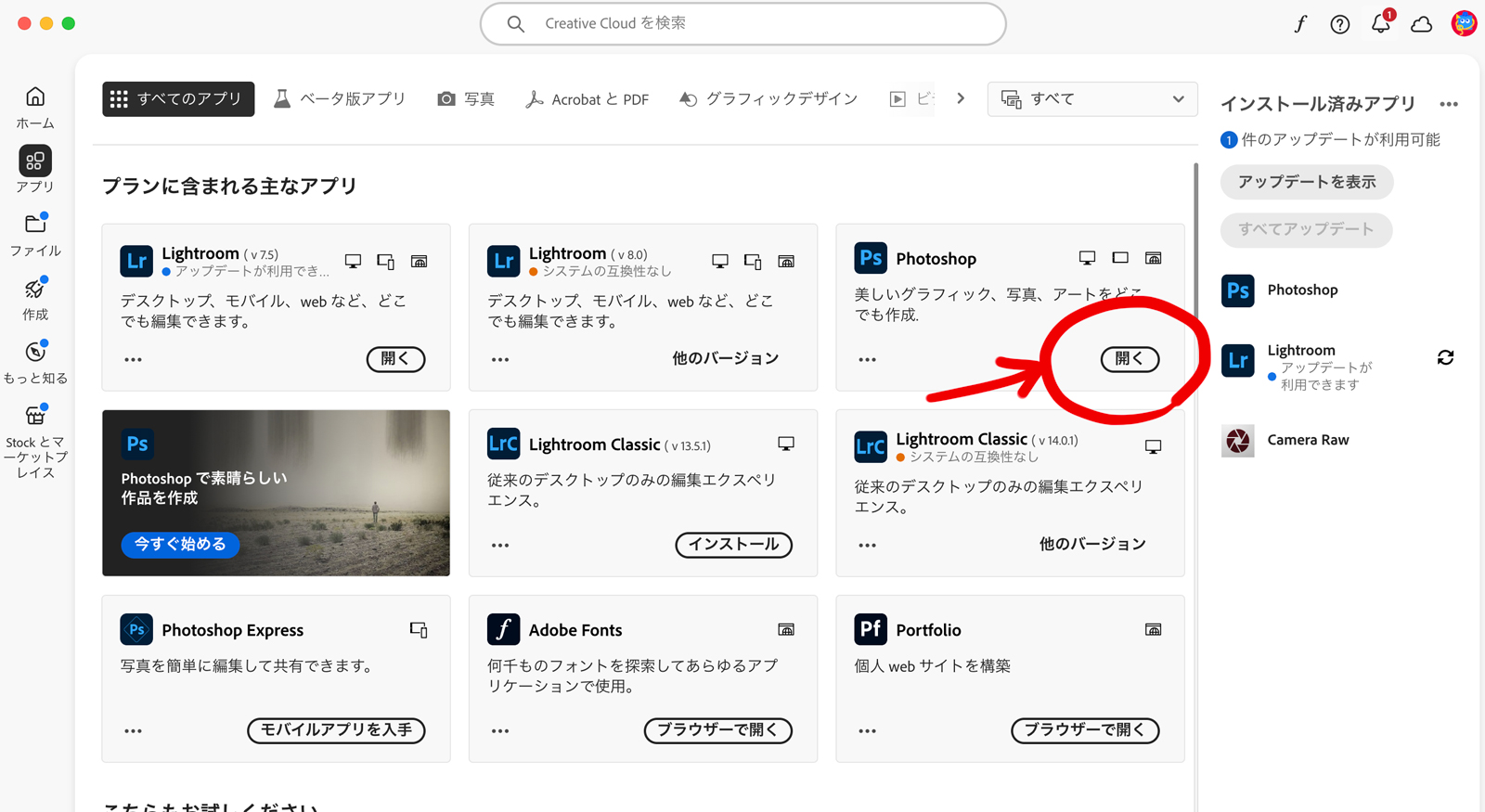
以下ようにPhotoshopが立ち上がりますので、そのまま通常利用が可能となります。
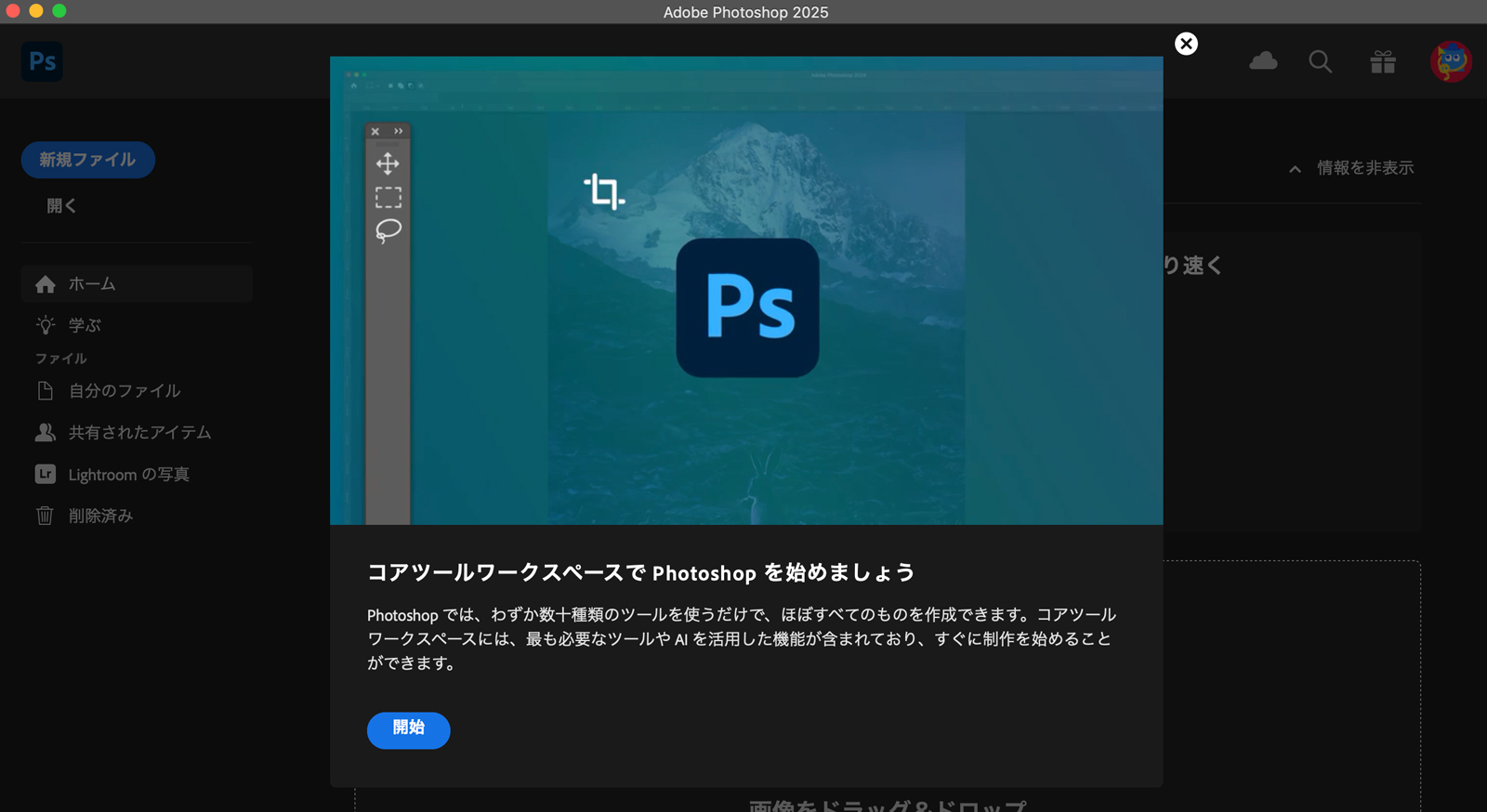
補足ですが、アプリ画面右にて、アップデートの情報が出ていたりすることもあります。基本的にはバージョンは高い方が高性能ですので、気づいた時はアップデートしていきましょう。
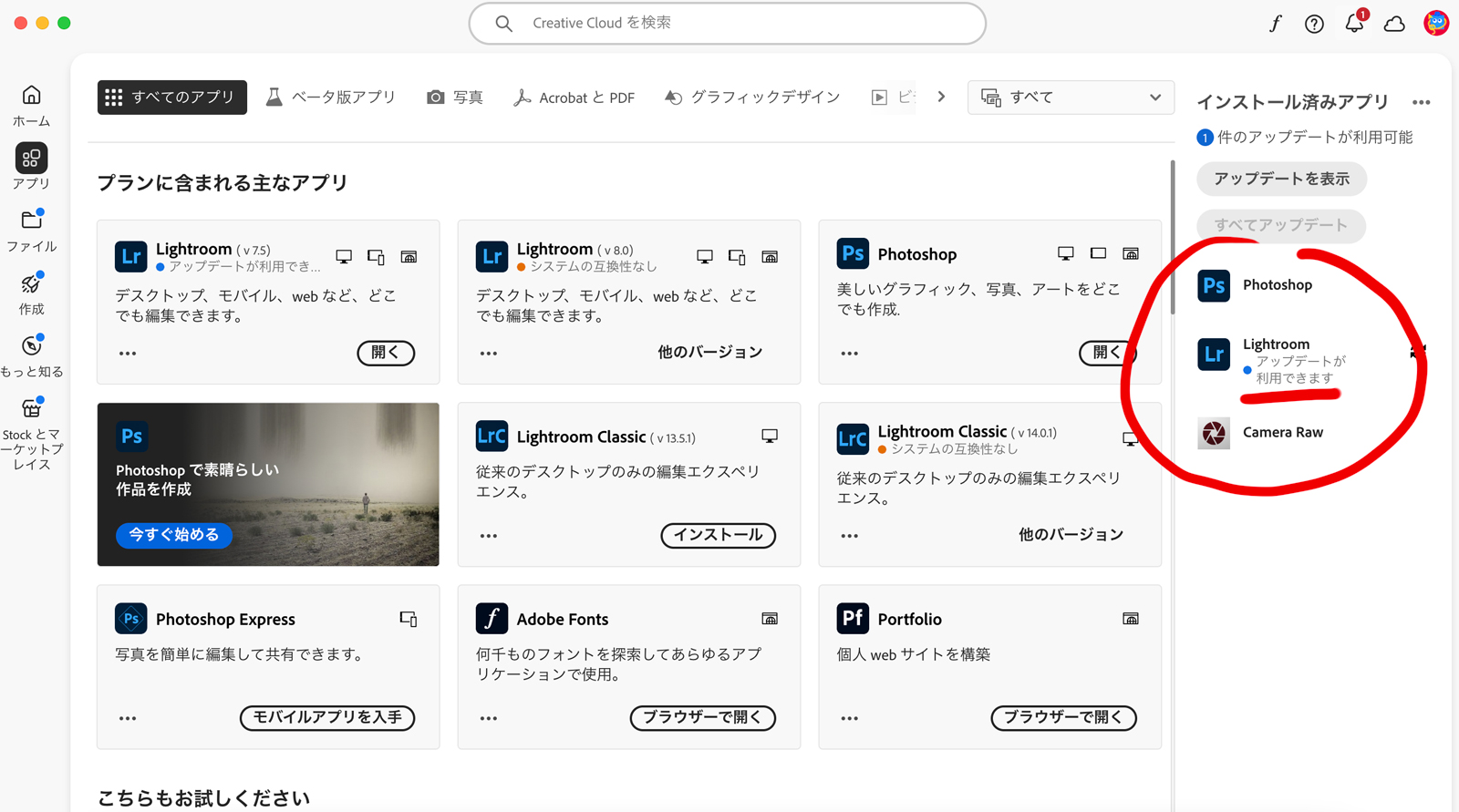
また、Adobe IDを発行した際に、このようなメールが届いてくると思いますので、忘れずに承認しておきましょう。
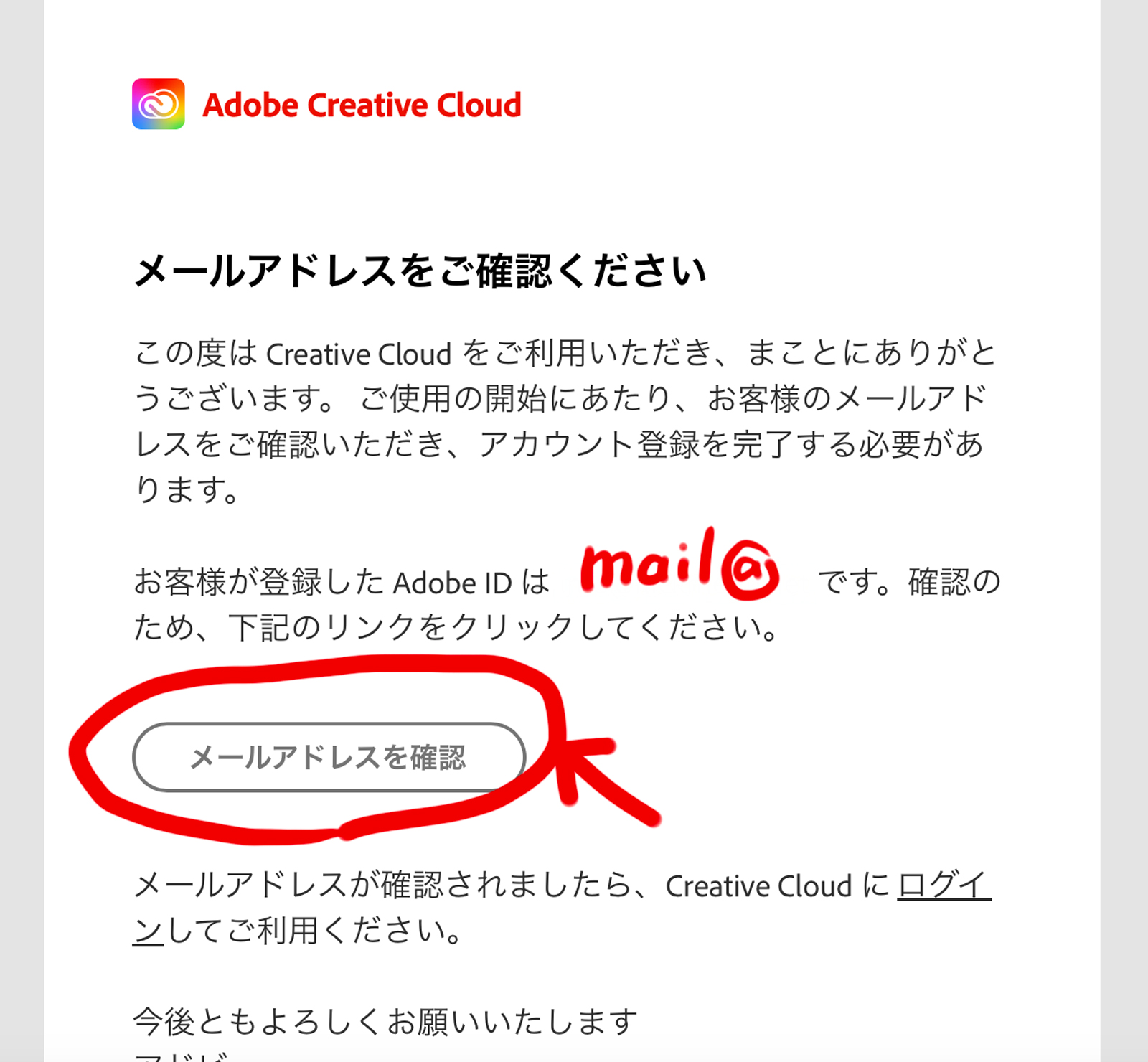
Photoshopの実践的な利用方法は、以下の記事からご確認ください。
-

Photoshopで、デザイン制作を始める前に確認しておきたいおすすめ設定[初心者講座]
続きを見る
Illustrator(単体プラン)の購入方法
フォトプランの導入が終わりましたら、続いてIllustratorの購入を行っていきましょう。
Illustratorの導入は「単体プラン」か「コンプリートプラン」の購入になりますが、今回は「単体プラン」の購入にて導入していきます。
上記リンクの遷移画面から、少しスクロールするとIllustratorが出てきます。「購入する」を押しましょう。
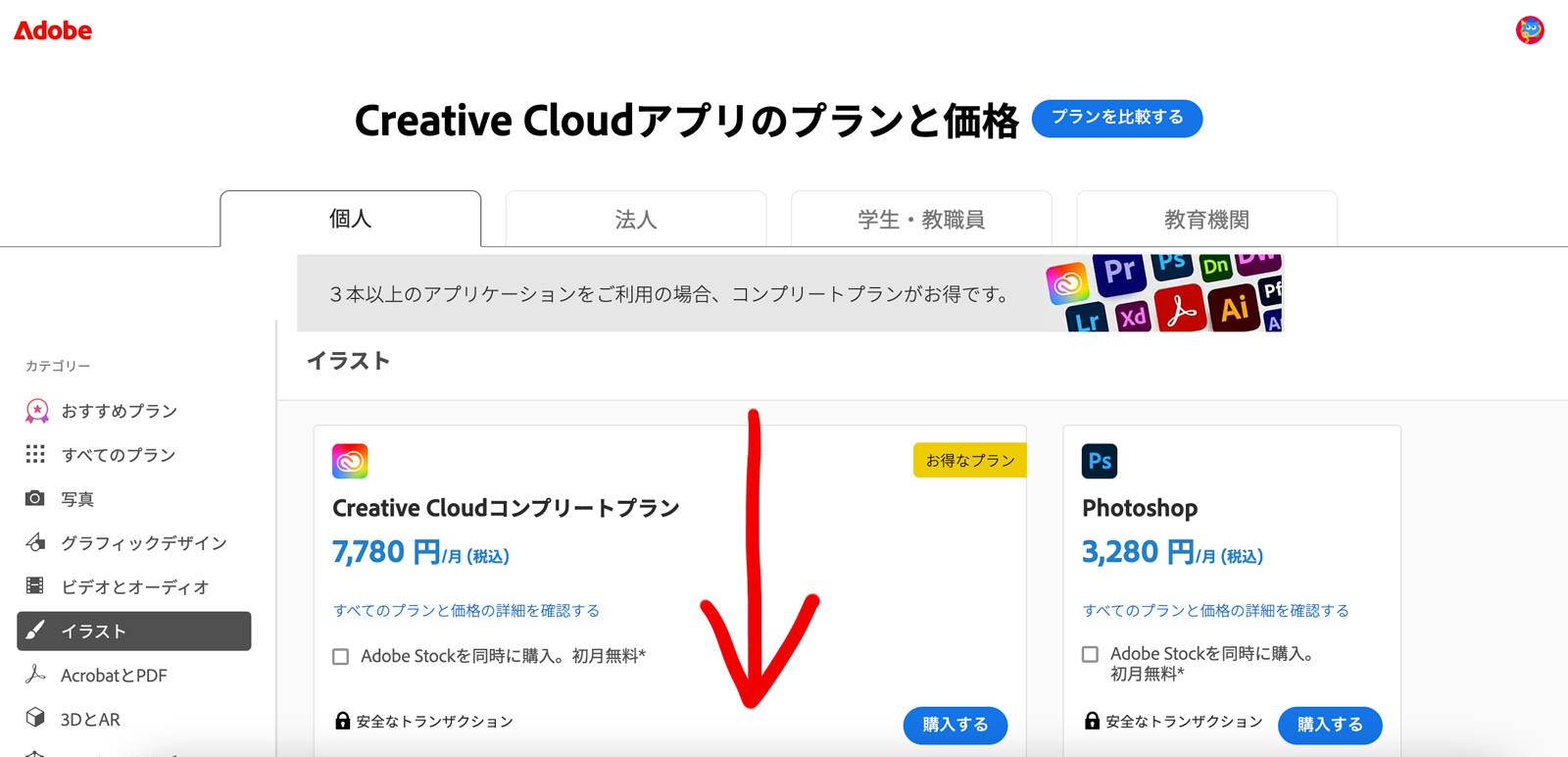
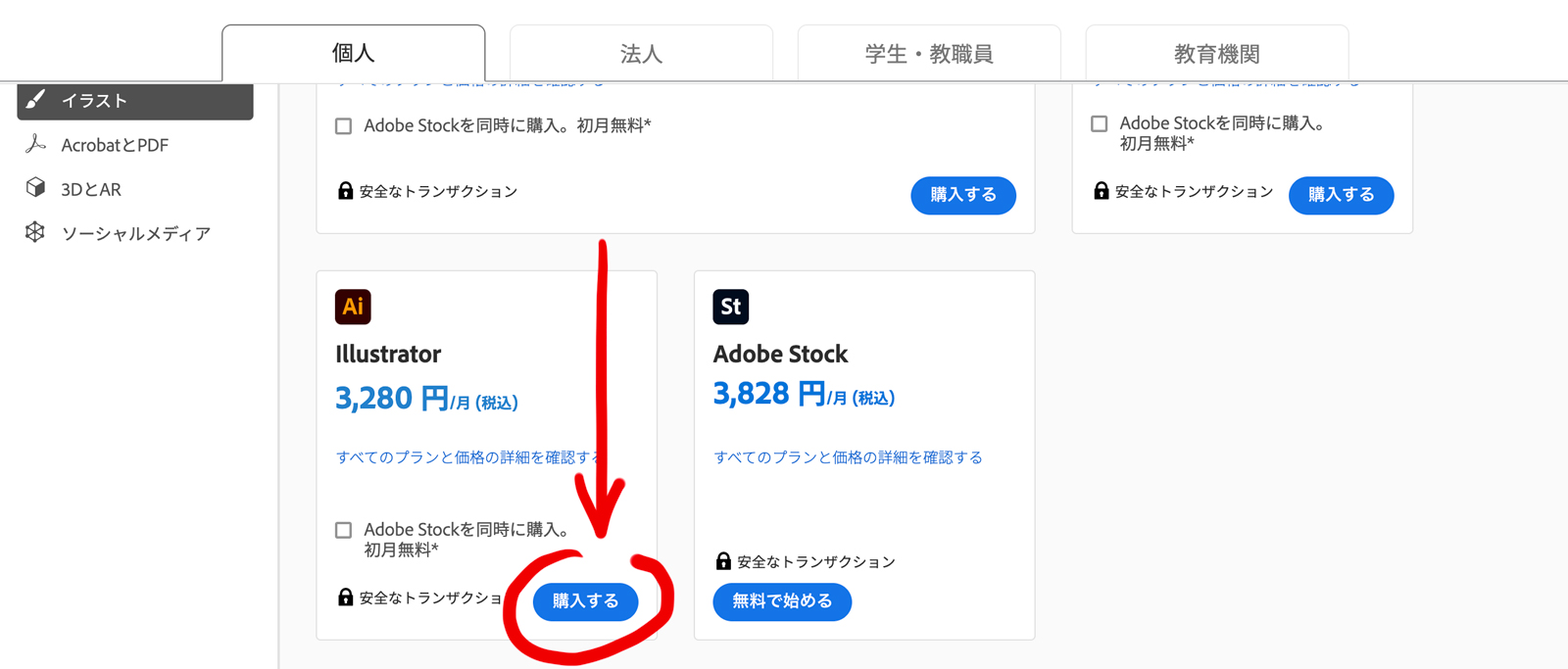
上記、プラン考察を参考にご自身にあったプランをお選び下さい。また、Illustratorの使用にAの項目は関係ありませんので、チェックはせずに「購入する」へ進んでいただければOKです。
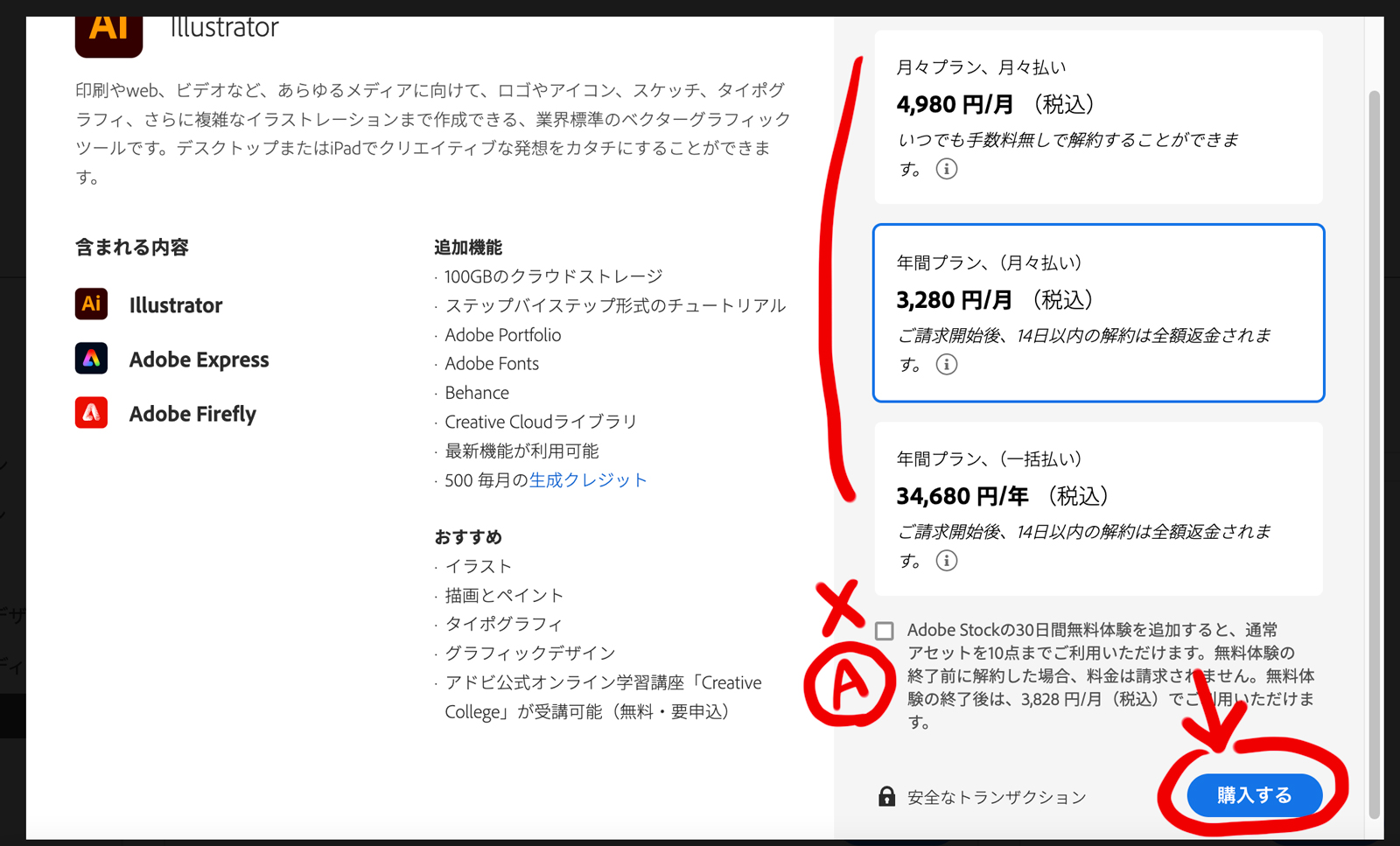
勧誘系が出てきますが、ほっとき「次へ」へ進みましょう。
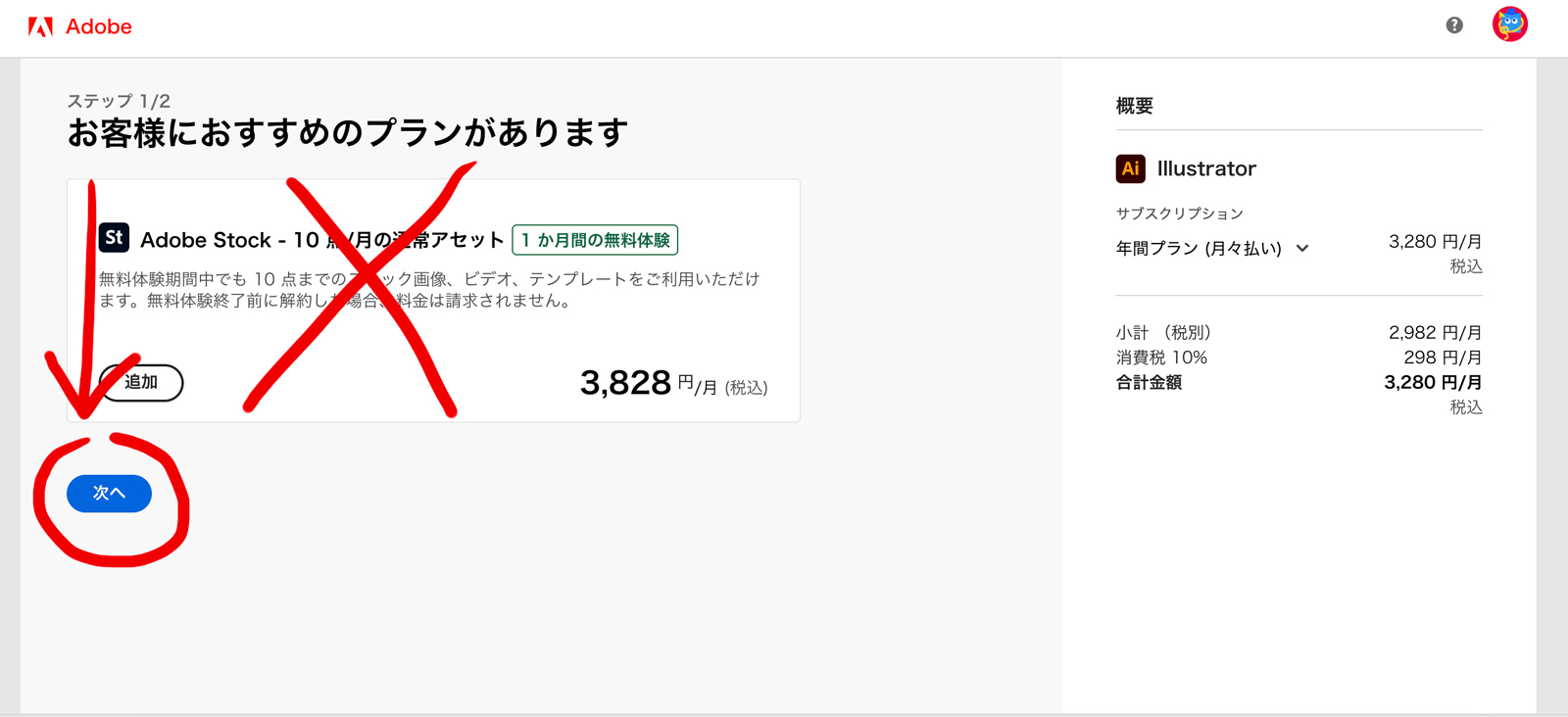
フォトプラン導入から引き続き行っている方は、Adobe IDのログイン関係や支払い情報が前回のまま引き継がれて進みます。そのままで問題ない場合は、「同意して購入」だけ押せばOKです。
今回フォトプランを導入せず、Illustratorの導入から始めた方は、上記フォトプランの流れを確認しながら進めてみて下さい。
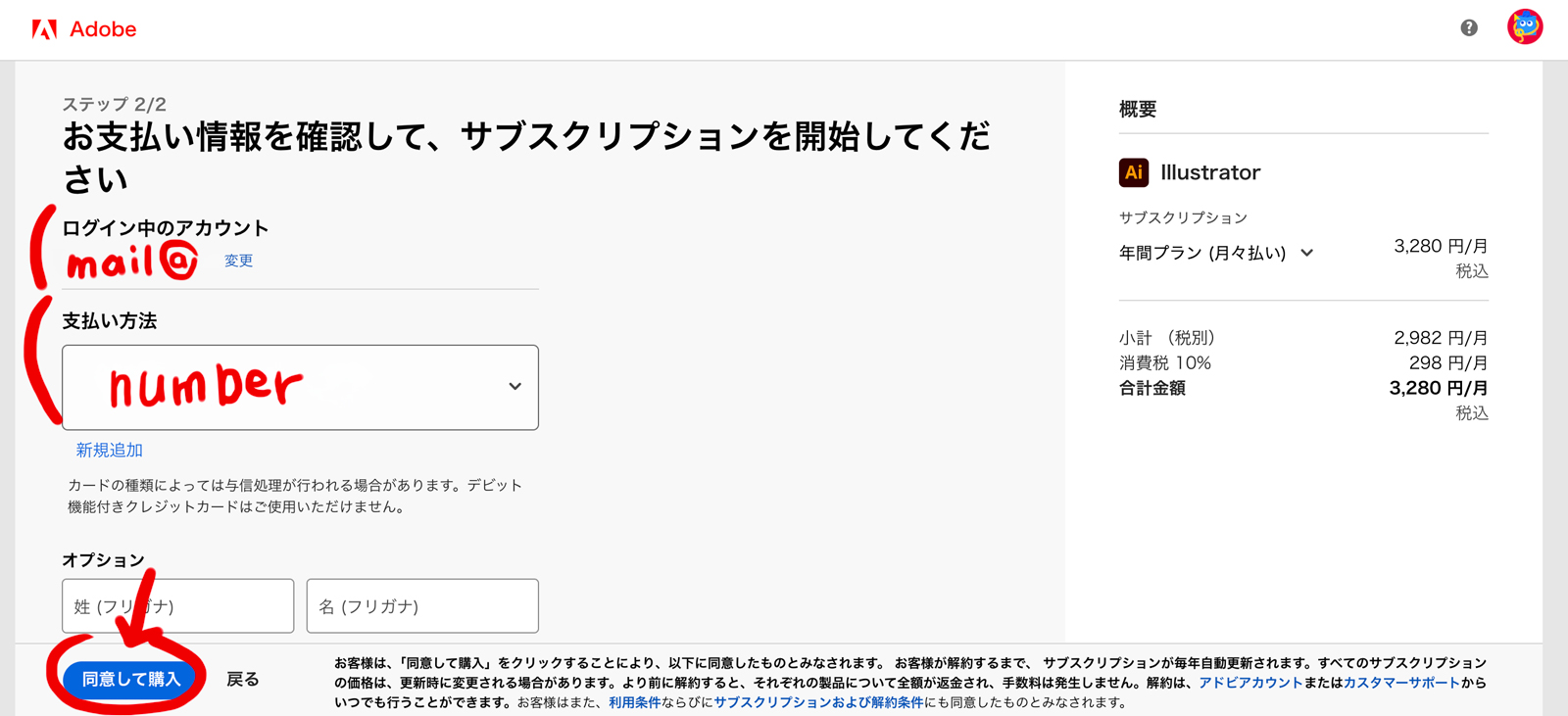
支払いが問題なく完了できましたら、「今すぐ開始」を押しましょう。
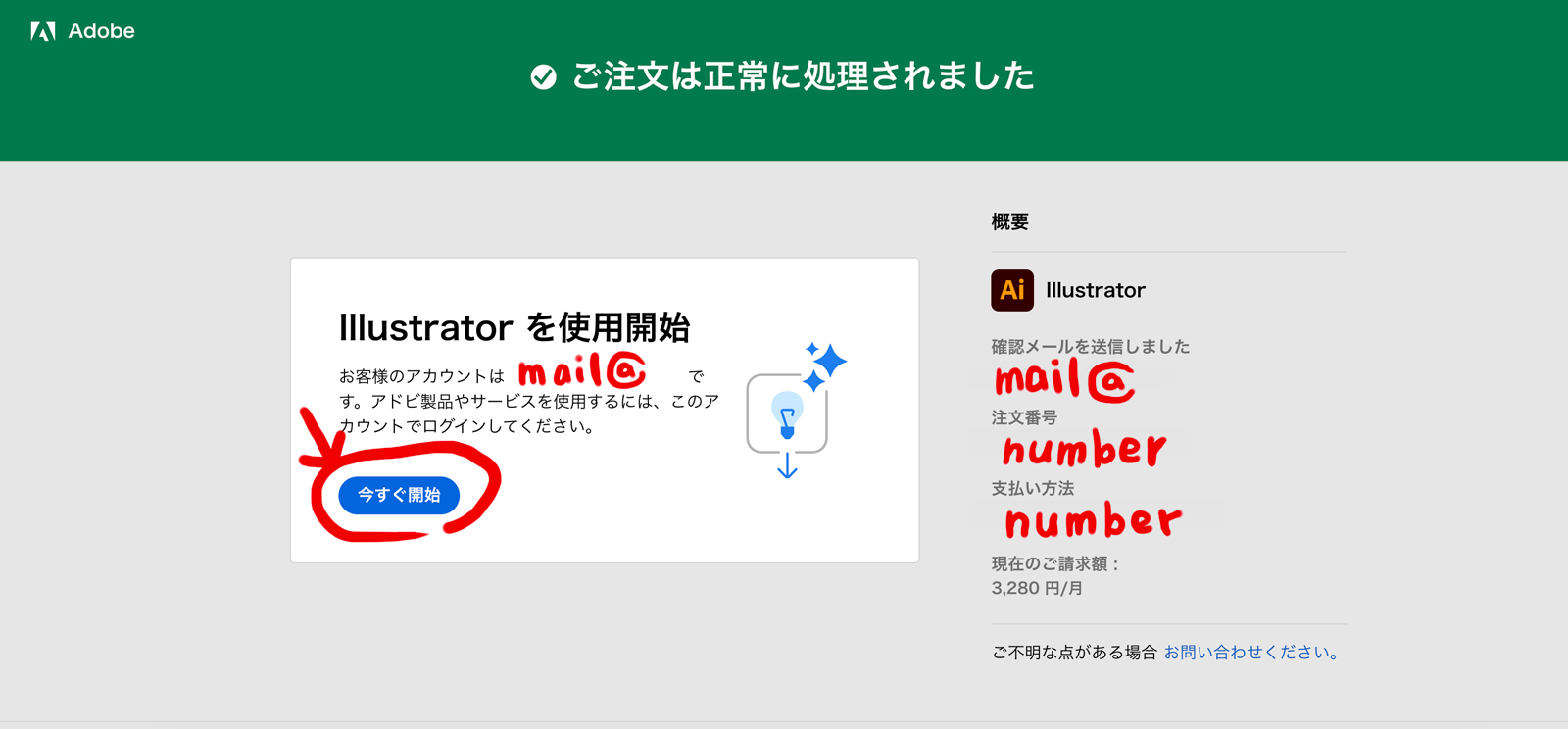
また、Illustratorの自動インストール準備画面ができますので、「Creative Cloud Desktop Appを開く」を押しましょう。
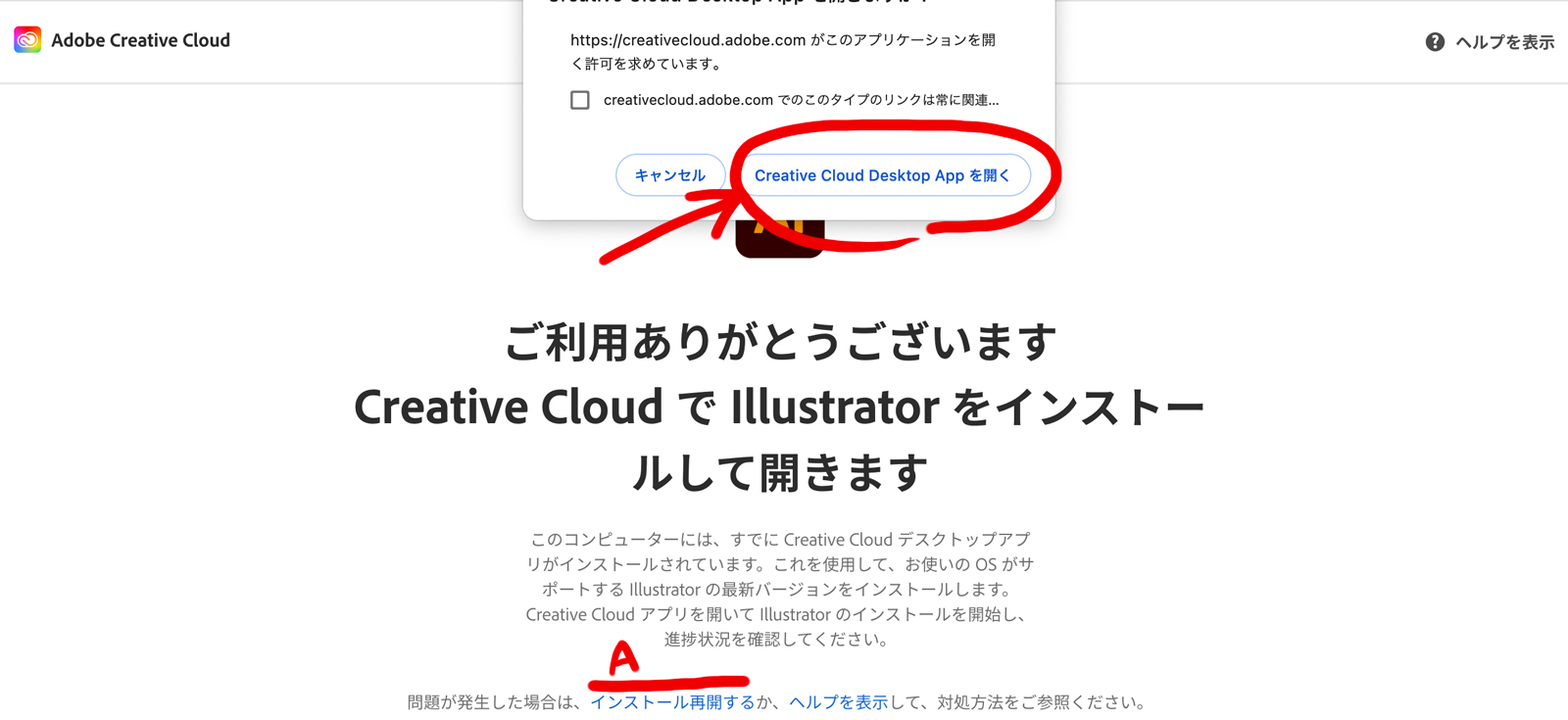
Adobe Creative Cloudの画面に遷移すると、また案内が始まりますので、適当に流していただいてOKです。
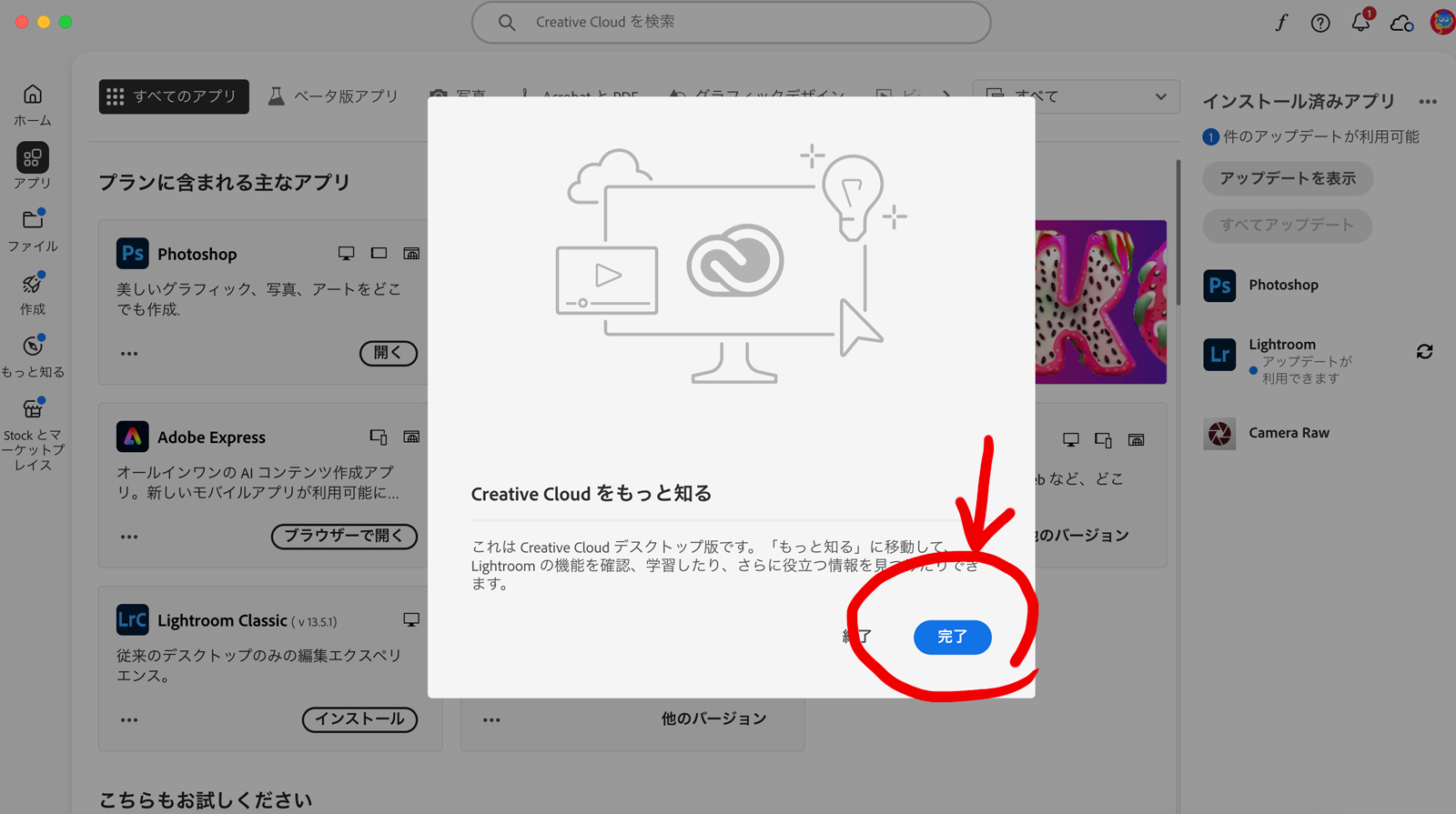
問題なければ、自動でインストールが開始されているはずです。
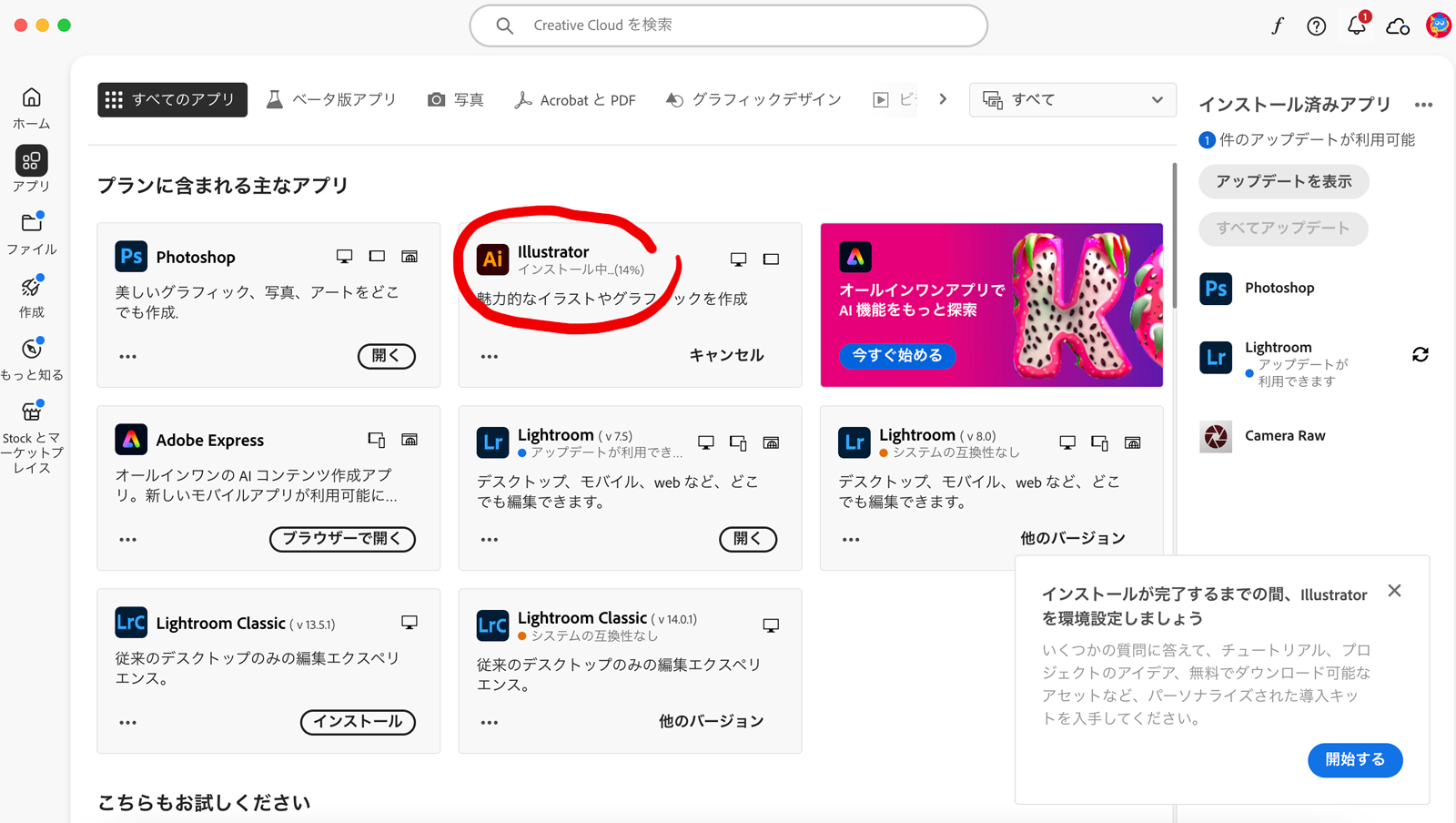
完了次第、以下のようにIllustratorが自動で立ち上がりますので、通常通り使えるようになります。
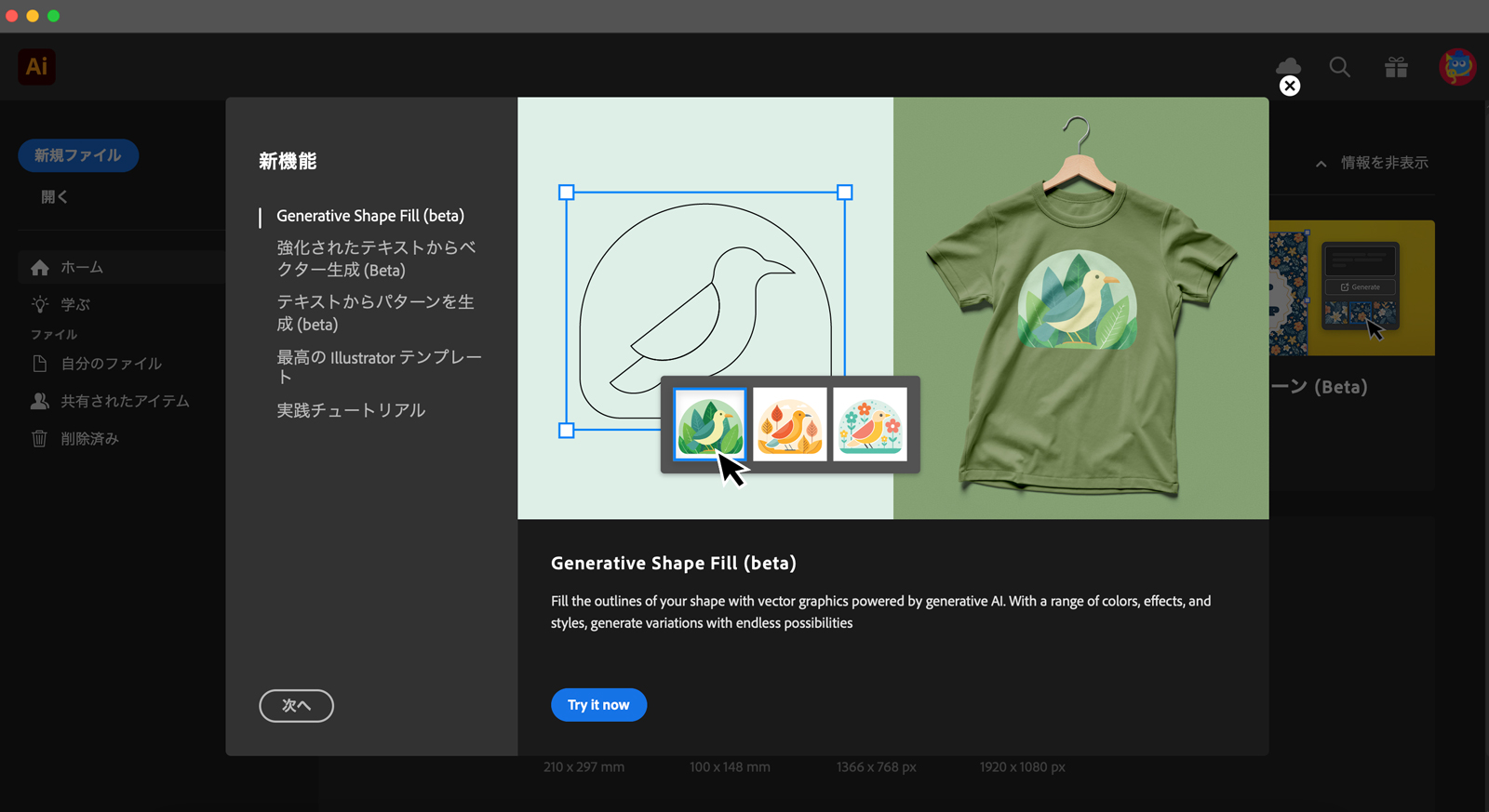
Photoshop同様に、アップデート情報がないかは念のためにチェックしておきましょう。
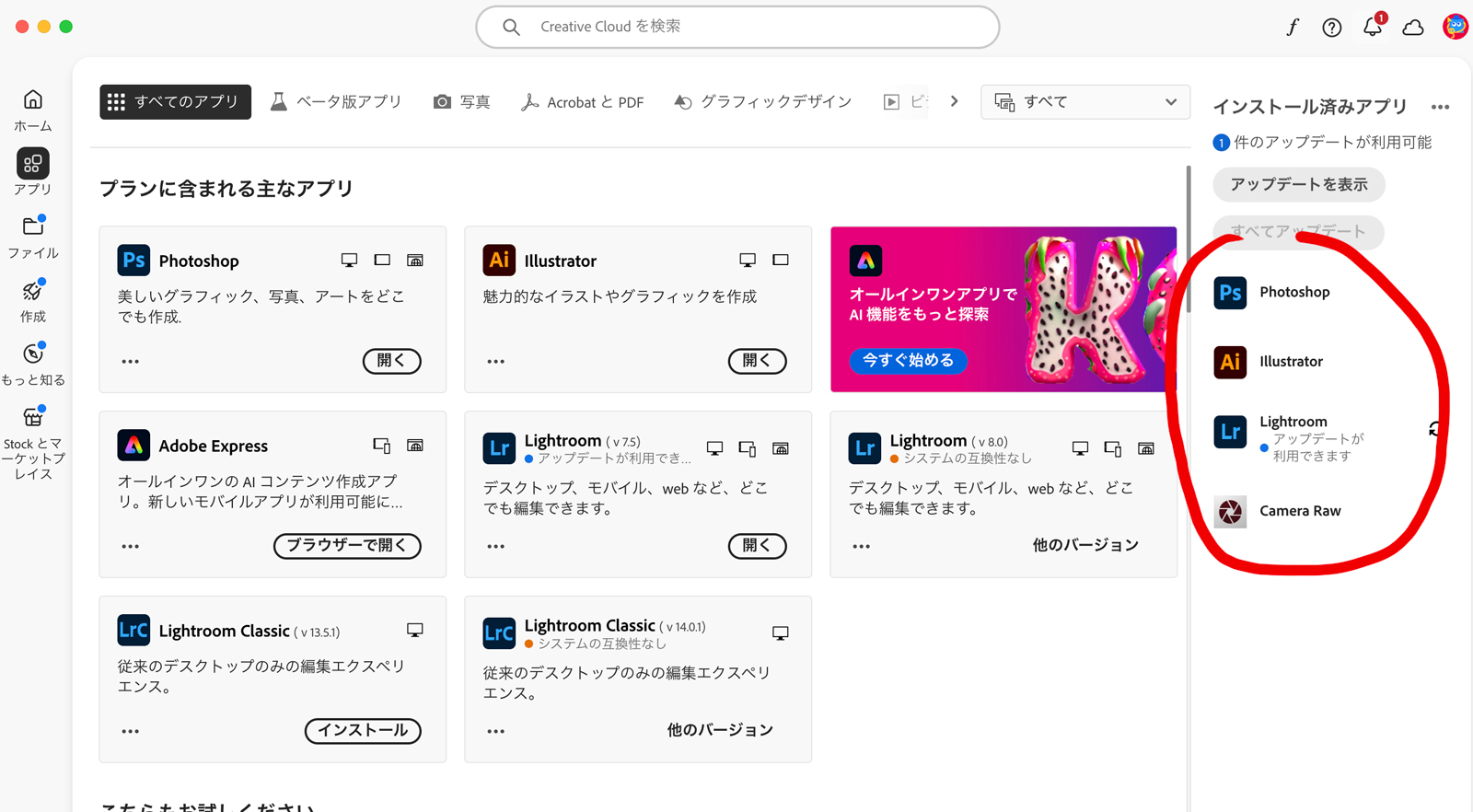
また、これからグラフィックデザインを始められる方は、当サイトが運営しております「イラレの使い方練習100問ドリル・初心者編」というのがありますので、そちらをぜひ、ご活用ください。
-

イラレの使い方練習100問ドリル・初心者編
続きを見る
Adobe問い合わせ先
Adobe Creative Cloudは有料サービスなので、契約したのにうまくインストールできなかった場合などは、すごく不安になりますよね。しかし、Adobe Creative Cloudにはしっかりとサポート対応がありますので、有人で電話対応をしてくれます。困った時はそちらに頼るようにしましょう。
Adobe 問い合わせ電話番号
購入前相談・見積り・購入のサポート: 0120-921-104
気軽にチャットで質問もできますので、そちらを利用するのもいいですね。
まとめ
いかがでしたでしょうか。どんなクリエイターにも必須だと思われる制作ツールはPhotoshopとIllustratorになります。最安値でお得なプランは、Photoshop(フォトプラン)で月額1,180円とIllustrator(単体プラン)3,280円の組み合わせになります。
お支払い方法に関しては、何故か年間プラン(月々払い)にもかかわらず、途中解約の場合は残額の50%の一括支払い請求というとても寛大な対応となっておりますので、フォトプランでは年間プラン(月々払い)、Illustrator(単体プラン)では初心者やお試し者で半年以内に辞めそうなどの不安がないのであれば、年間プラン(月々払い)が良いかと思います。
ただし、人によっては動画編集にPremiere Pro、After Effects、ウェブ制作にDreamweaver・XD、書籍作りにInDesignを利用されたいと思っている方もいるかもしれません。そんな方の場合は、コンプリートプランを選ぶのがベストな選択になってくるかと思います。
支払いに関しても、月々支払いプランと年間プランでは差額が大きいので、年間プランの月々払いがいいのではないかと思います。
Photoshopを使う最安値のフォトプラン
フォトプランを導入をされる場合は、上記理由でこちらからの購入ページへの移動を推奨します。リンク遷移後の「無料で始める」からお進みください









